Как найти черный список в телефоне Андроид
Иногда необходимо исключить контакты с нежелательными абонентами. Такая возможность существует в современных девайсах. Черный список номеров — удобная функция смартфона, ограждающая владельца гаджета от нежелательных звонков. Позвонивший человек услышит короткие гудки, свидетельствующие о «занятости» линии. Также необходимо бывает посмотреть черный список в телефоне для удаления или добавления номеров.
Как посмотреть черный список контактов в телефоне
Найти раздел с заблокированными номерами на смартфонах под управлением ОС Андроид можно по одинаковому алгоритму. Небольшие отличия возникают при смене бренда или модели. У всех популярных гаджетов существует подобный раздел.
Meizu
Найти в телефоне Meizu заблокированные номера можно, если воспользоваться следующей инструкцией:
- Найти на главном экране иконку контактов — приложение «Телефон» и тапнуть по ней.
- Откроется стандартный экран набора цифр.
 Отыскать внизу значок с тремя точками и нажать на него.
Отыскать внизу значок с тремя точками и нажать на него.
- Зайти в подменю «Настройки».
- Появятся настройки вызовов. Тапнуть по строке «Блокировка спама».
- В следующем разделе нажать на искомый пункт «Черный список пользователей».
На экране покажутся все заблокированные абоненты. Далее можно провести редактирование.
Внимание! Алгоритм одинаков для всех смартфонов Meizu, начиная с ОС Андроид 4.0.
Samsung
Для Samsung последовательность шагов похожа на алгоритм для Meizu. Небольшая разница появляется в конце процесса. Выполнить необходимо следующую последовательность:
- Как и для Meizu, вначале запустить приложение «Телефон».
- Посмотреть вверх экрана, тапнуть по трем точкам.
- Далее открыть подменю «Настройки».
- Здесь, в отличие от Meizu, появится сразу строка «Блокировка».
 Тапнуть по ней.
Тапнуть по ней.
- Выпадет перечень нежелательных контактов.
Также в этом окне находится ползунок «Блокировка неизвестных абонентов». При его активации неопознанные звонки не будут приняты.
Xiaomi
Открытие ЧС на Xiaomi немного отличается от двух первых брендов. Проверить его можно по следующему алгоритму:
- Найти иконку Настройки и запустить приложение.
- Пролистывая вниз, отыскать значок с надписью «Системные приложения» и нажать на него.
- В зависимости от версии прошивки отыскать в разделе пункт «Вызовы» или «Телефон», нажать на него.
- Среди нескольких пунктов выбрать «Антиспам» и тапнуть. Если смартфон старый, вместо строки «Антиспам» может быть надпись «Черный список».
- Последним действием нужно отрыть искомый раздел.
Узнав, как находится ЧС на смартфонах, можно приступить к редактированию. Например, исключить из него контакт.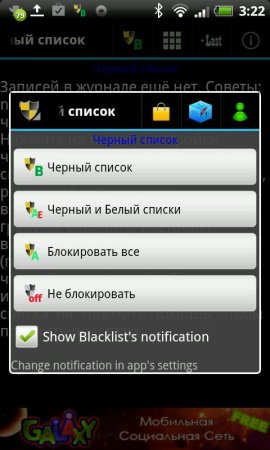
Как убрать номер из черного списка
Разблокировка возможна непосредственно в ЧС. Для рассматриваемых смартфонов процессы удаления из ЧС схожи. Для Meizu нужно ткнуть по стрелке напротив заблокированного контакта и выбрать пункт «Удалить из ЧС».
Для разблокировки в Samsung нажать на экране с запрещенными номерами на знак минуса напротив «помилованного» абонента. После этого он будет исключен из ЧС.
Чтобы убрать контакт из черного списка на Xiaomi, нужно провести 2 действия. Во-первых, нажать на пункт «Изменить» внизу экрана ЧС.
Во-вторых, пометить галочками нужных абонентов и тапнуть по пункту Удалить.
Отыскать список «неугодных» контактов не представляется сложной задачей. Неопытный пользователь с легкостью может настроить смартфон и принимать звонки только от желанных абонентов.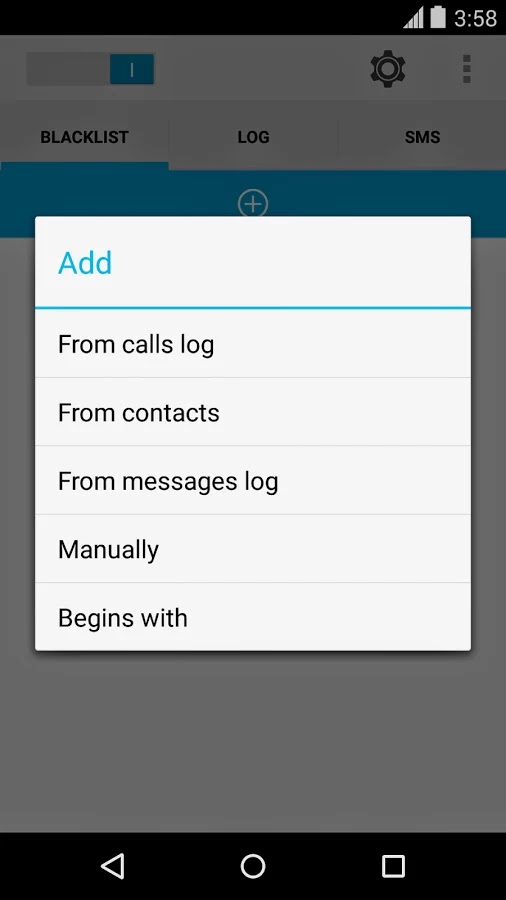 Также легко можно отредактировать существующий ЧС.
Также легко можно отредактировать существующий ЧС.
Как просмотреть список заблокированных номеров на Android ▷ Para️ Creative Stop ▷ ➡️
Как посмотреть список заблокированных номеров в Android. За последние несколько дней вы получили много нежелательных звонков и заблокировали все эти телефоны. А теперь вы хотите знать, кто у вас в этом черном списке.
Как посмотреть список заблокированных номеров на Android
Если вам интересно узнать как посмотреть список заблокированных номеров на Android, инструкции, которым вы должны следовать, — это те, которые вы найдете в следующих шагах.
Как я сказал в начале руководства, это можно сделать из предопределенные функции вашего устройства, как с применения третий которые используются для блокировать звонки и нежелательные смс.
Предопределенные функции
Если раньше заблокировал контактов с помощью предопределенных функций, предлагаемых вашим устройством, первый шаг, который вам нужно сделать для просмотра списка заблокированных номеров на Android, — это получить доступ к главному экрану вашего устройства.
На новом экране, который вы видите в этот момент, нажмите кнопку меню (обычно тот, у которого три точки по вертикали вверху) выберите элемент конфигурации и коснитесь формулировки Заблокированные номера.
Позже вы окажетесь перед списком всех номеров, которые вы заблокировали на своем устройстве.
В дополнение к тому, что я только что указал, вы также можете увидеть заблокированные номера на Android через приложение Сообщения.
Итак, нажмите значок расположенный на главном экране, нажмите меню (обычно тот, у кого три точки по вертикали ) расположен вверху и выберите элемент Конфигурации.
Затем выберите Заблокировать сообщения > Блокировать номера и вы можете увидеть черный список.
Примечание: Некоторые из элементов и параметров, относящихся к меню, которые необходимо выбрать, могут незначительно отличаться от показанных выше, в зависимости от версии Android и марки / модели устройства, которое вы используете.
Насколько вам известно, я использовал Samsung Galaxy S6 обновлено до Android 7.0.
Приложение для блокировки номеров
Если вы не использовали функции Android по умолчанию для блокировки определенных номеров на телефоне, но обратились к одному из множества специальных приложений, чтобы избежать звонков и SMS от раздражающих контактов, для доступа к черному списку вам необходимо выполнить следующие инструкции: те, которые вы найдете ниже.
- TrueCaller — запустите приложение, коснувшись соответствующего значок (тот, кто имеет el белый фон и синий наушник ) на главном экране или в ящике вашего устройства выберите элемент запирать расположен в нижней части экрана и выделите текст Мой список нежелательной почты.

- Я должен ответить? — откройте приложение, выбрав свой значок (тот, кто имеет щупальце и фиолетовый корнет ), расположенный на главном экране или в ящике вашего устройства, выберите элемент Reciente расположенный внизу, нажмите кнопку с буквой i три точки по вертикали расположен в правом верхнем углу и выберите элемент Показать заблокировано в появившемся меню.
- Звоните в черный список — запустите приложение, коснувшись соответствующего значок (тот, кто имеет красный щит и перечеркнутая телефонная трубка ) присутствуют на главном экране и выберите элемент Регистрация расположен в верхней части отображаемого экрана.
- Блокировка звонков — запустите приложение, коснувшись соответствующего значок (тот, кто имеет

Как разблокировать номера на Android
Вам удалось увидеть список заблокированных номеров на Android и теперь вы хотите их разблокировать?
Затем следуйте инструкциям ниже, как с точки зрения предопределенные функции Android по состоянию на сторонние приложения.
Предопределенные функции
Если вы использовали функции Android по умолчанию для блокировки определенных номеров, вы можете удалить интересующие вас контакты из черного списка, выполнив следующие действия: возьмите мобильный телефон, разблокируйте его, перейдите на главный экран и коснитесь значка приложения. Телефон.
В этот момент нажмите кнопку меню расположенный вверху, выберите пункт конфигурации в открывшемся меню коснитесь формулировки Блокировать номера.
Поэтому определите номер, который хотите разблокировать, из предложенного вам списка, нажмите кнопку (-) находится в вашей переписке и все.
Вы также можете разблокировать заблокированные номера на Android через приложение Сообщения. Для этого откройте последний, нажав на значок присутствует на главном экране, нажмите кнопку меню расположен в верхней части экрана и коснитесь элемента
Затем выберите Заблокировать сообщения > Блокировать номера и нажмите кнопку (-) находится рядом с контактом, который нужно удалить из черного списка.
Примечание: Также в этом случае имейте в виду, что некоторые элементы, относящиеся к меню и вариантам выбора, о которых я сообщил вам выше, могут немного отличаться от того, что вы видите на экране мобильного телефона, в зависимости от используемой версии Android и марка и модель устройства.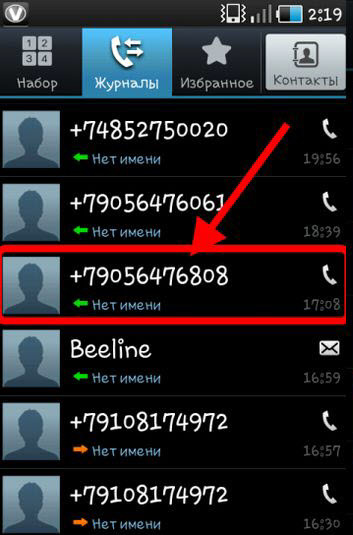 Для вашей информации, чтобы запись в этом уроке я использовал Samsung Galaxy S6 обновлено до Android 7.0.
Для вашей информации, чтобы запись в этом уроке я использовал Samsung Galaxy S6 обновлено до Android 7.0.
Приложение для блокировки номеров
Если вы использовали приложение блокировать звонки и спам-сообщения на Android, ниже вы найдете объяснения, как использовать его для отмены ранее примененных ограничений.
- TrueCaller — запустите приложение, коснувшись соответствующего значок присутствуют на главном экране или в ящике вашего устройства, выберите элемент запирать расположен внизу экрана, а затем текст Мой список нежелательной почты. В этот момент нажмите на символ (-) рядом с контактом, чтобы разблокировать, и коснитесь элемента Глоток в ответ на предупреждение, которое появляется на экране, чтобы подтвердить свои намерения.
- Я должен ответить? — откройте приложение, выбрав свой значок расположенный на главном экране или в ящике вашего устройства, выберите элемент Reciente расположенном внизу, нажмите кнопку с три точки по вертикали расположен в правом верхнем углу и выберите элемент Показать заблокировано в появившемся меню.
 Затем выберите контакт, который нужно разблокировать, и нажмите красную кнопку Прикрепленный присутствует на следующем экране.
Затем выберите контакт, который нужно разблокировать, и нажмите красную кнопку Прикрепленный присутствует на следующем экране.
- Звоните в черный список — откройте приложение, коснувшись значок расположен на главном экране или в ящике вашего устройства, и выберите элемент Регистрация который находится в верхней части показанного вам экрана, затем выберите контакт, который нужно разблокировать, и коснитесь элемента чистый, чтобы подтвердить свои намерения. Если вы хотите удалить все контакты одновременно, нажмите кнопку с мусор в правом нижнем углу и коснитесь текста да в ответ на предупреждение появилось на экране.
- Блокировка звонков — запустите приложение, коснувшись соответствующего значок расположен на главном экране или в ящике вашего устройства, и выберите вкладку Черный список который вы найдете в верхней части экрана.
 Затем поставьте галочку напротив всех контактов, которые хотите разблокировать, и нажмите кнопку удалять размещен в правом нижнем углу.
Затем поставьте галочку напротив всех контактов, которые хотите разблокировать, и нажмите кнопку удалять размещен в правом нижнем углу.
Как просмотреть черный список на самсунге. Как обнаружить черный список в телефонах Samsung? Редактирование черного списка в телефоне
Несмотря на то, что мобильная связь является неотъемлемой частью повседневной жизни практически каждого человека, нередко она доставляет массу неудобств. Так, многие сталкиваются с постоянными звонками от различных организаций, проводящих социологические опросы, банковских учреждений, интернет продавцов и других надоедливых абонентов, с которыми пользователи смартфонов не хотят иметь ничего общего. Благо, на всех девайсах Самсунг Галакси предусмотрен такой инструмент, как «черный список» (blacklist). Он позволяет заблокировать входящие звонки и текстовые SMS сообщения с конкретных номеров, тем самым ограничив владельца гаджета от нежелательного общения. Рассмотрим, где находится черный список в телефоне Samsung, а также как внести и удалить контакт из его базы.
Поиск черного списка на Samsung
Blacklist входит в число предустановленных программ на многих устройствах, работающих под управлением операционной системы Android. И Samsung в этом плане не является исключением. Чтобы отыскать черный список на Самсунге, необходимо:
Попасть в черный список можно и другим способом:
В зависимости от модели Самсунга и версии операционной системы разделы меню могут иметь другие названия. Однако это не должно вызвать у вас каких-либо трудностей, так как особых отличий здесь не будет.
Как добавить контакт в blacklist?
Если человек, записанный в черный список, захочет с вами связаться, то при попытке дозвониться система будет считать номер ошибочно набранным. Внесение абонента из телефонной книги в blacklist производится следующим образом:
Выполнить блокировку телефонного номера также можно через стандартное для Samsung Galaxy приложение «Сообщения»:
После выполнения указанных действий записанный в черный список абонент больше не будет вам надоедать своими звонками и СМС сообщениями.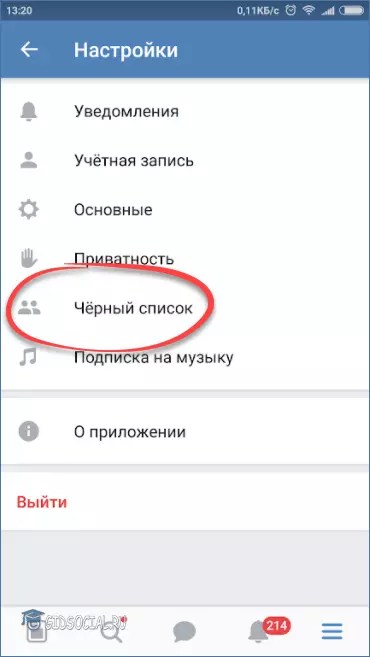
Процедура исключения номера из blacklist
Если абонент из телефонной книги был внесен в blacklist случайно, для разблокировки вам понадобится убрать из черного списка номер его телефона. Давайте разберемся, как удалить номер из черного списка в телефоне Samsung:
После того как убрать контакт из черного списка на телефоне Samsung вам удалось, абонент сможет с вами связываться и отправлять текстовые сообщения без каких-либо ограничений.
Создание и очистка черного списка через дополнительное ПО
Если стандартное приложение blacklist вас чем-то не устраивает или работает некорректно, для блокировки входящих вызовов можно воспользоваться сторонним софтом. Среди таких программ самыми популярными считаются:
- «Черный список»;
- «Блокировщик звонков»;
- Call Blocker;
- Blacklist.
Все они функционируют по схожему алгоритму, поэтому в качестве примера рассмотрим, как внести и как убрать номер из черного списка с помощью Call Blocker:
- Скачайте данную утилиту на мобильный телефон.
 Это можно сделать с Play Market абсолютно бесплатно.
Это можно сделать с Play Market абсолютно бесплатно. - Если ваш Samsung Galaxy работает на ОС Android 4.4 или выше, на экране высветится сообщение о необходимости установить Call Blocker, как приложение для отправки и чтения SMS по умолчанию. Подтвердите смену, кликнув Ok.
- После загрузки программы откройте раздел «Черный список» и нажмите «Добавить контакт».
- Введите вручную номер телефона, который нужно забанить, или выберите контакт (несколько контактов) из адресной книги, истории вызовов или истории сообщений.
- Для блокировки вызовов и SMS сообщений поставьте галочки напротив соответствующих пунктов. Если вы хотите получать уведомления при попытках абонента связаться с вами, дополнительно активируйте пункт «Включить уведомление».
- Подтвердите свои действия, нажав «Добавить».
Чтобы очистить blacklist, созданный через Call Blocker, достаточно повторно запустить данную программу, войти во вкладку «Черный список» и нажать на красный крестик напротив нужного абонента.
Если кто-то очень часто звонит вам на телефон, то можно перестать отвечать на вызов, отключить звук, но звонок всё равно будет мешать. Решить проблему можно с помощью встроенной в смартфоны функции — «Чёрный список». Таким образом контакт будет заблокирован, а человек не сможет до вас дозвониться.
Что такое «Чёрный список» и для чего используется
«Чёрный список» представляет собой дополнительную функцию, которой снабжены все современные телефоны. С помощью «Чёрного списка» владельцы смартфонов на базе операционной системы Андроид могут защитить себя от звонков хулиганов и неприятных людей, с которыми стараются не общаться, заблокировать звонки разнообразных рекламных агентств, их рассылки.
Заблокировать контакт можно через вашего оператора сотовой связи. В отличие от блокировки через телефон, функция является платной, но она предоставляет больше возможностей. Например, кроме входящих звонков, вы не будете получать оповещений о вызовах указанного абонента, его сообщения.
Добавление контакта в чёрный список с помощью встроенной функции не представляет таких возможностей, зато это совершенно бесплатно. В таком случае вызовы от выбранного абонента будут блокироваться, но система автоматически отправит вам оповещение об этом звонке, а также дойдут все сообщения, которые отправит абонент.
Как добавить контакт/номер телефона в «Чёрный список» на Андроид
В различных версиях мобильных устройств на базе операционной системы Андроид способ добавления контакта в чёрный список немного отличается. Основные различия в настройках существуют между версиями Android ниже 4.0 и соответственно новых версий выше 4.0.
Добавление в «Чёрный список» на Android ниже 4.0
На Android версии ниже 4.0 номер абонета, который вы хотите заблокировать, должен обязательно находиться в списке контактов на телефоне. В старых версиях операционной системы сначала придётся активировать функцию «Чёрный список» и только потом добавлять контакт:
- Заходим в меню «Настройки».

- Открываем параметр «Вызовы» и находим пункт «Отклонение вызова».
- Нажимаем на «Чёрный список» и включаем его с помощью одноимённой кнопки.
Открываем список контактов. Удерживаем палец до тех пор, пока на экране не отобразится контекстное меню. В списке будет опция «Добавить в чёрный список», которая нам нужна. Указываем того абонента, которого больше не желаем слышать.
Для того чтобы вернуть всё на место, снова заходим в меню «Чёрного списка» через «Настройки» и убираем галочку, которую ставили ранее.
Добавление в «Чёрный список» на Android выше 4.0
Добавление номер в чёрный список на смарфонах с Android выше 4.0 будет несколько отличаться:
- Открываем список контактов и вызовов.
- Выбираем номер, который хотим заблокировать. В правом верхнем углу контакта находится меню настроек, изображённое в виде трёх жирных точек, расположенных горизонтально. После нажатия отобразится список.
- Здесь может быть два варианта одной и той же опции: «Блокировка входящего вызова» или «Только голосовая почта» (различается в зависимости от версии ОС).
 В обоих случаях нам требуется установить флажок напротив надписи, после чего контакт автоматически будет заблокирован.
В обоих случаях нам требуется установить флажок напротив надписи, после чего контакт автоматически будет заблокирован.
Чтобы вернуть всё обратно, достаточно убрать галочку с пункта «Блокировка входящего вызова» («Только голосовая почта»).
Обратите внимание, что во всех случаях, после блокировки абонента, вы больше не будете получать от него звонков. Тем не менее, каждый раз после звонка заблокированного абонента будет приходить смс-оповещение о времени и дате звонка, также абонент сможет самостоятельно отправлять сообщения на ваш смартфон. Если вас регулярно беспокоит неизвестный номер, например, рекламное агентство, то добавляйте его в контакты и в чёрный список, тогда он не сможет дозвониться.
Видео: как добавить в «Чёрный список» на телефоне Андроид
Настройка «Чёрного списка»
Вернуть контакт в белый список можно разными способами. Чаще всего достаточно проделать ту же самую процедуру, как и при добавлении, только нужно убрать галочку напротив пункта «Включить чёрный список» (формулировка будет отличаться на разных моделях телефонов). К сожалению, стандартные средства смартфонов не позволяют изменять другие параметры, например, указывать конкретную дату, когда до вас нельзя дозвониться, но это можно сделать с помощью дополнительных программ.
К сожалению, стандартные средства смартфонов не позволяют изменять другие параметры, например, указывать конкретную дату, когда до вас нельзя дозвониться, но это можно сделать с помощью дополнительных программ.
Дополнительные программы для блокировки
С программным обеспечением всё немного проще, а пользоваться им могут все владельцы смартфонов на базе Андроид, причём не имеет значения, какая у вас версия телефона. В Play Market’е найдите приложение, которое называется Blacklist. Ключевой особенностью приложения является то, что оно позволяет блокировать не только звонки от абонентов, но и смс-сообщения.
Дл этого нужно будет сделать следующие настройки:
Приложение позволяет блокировать даже нечисловые номера, что будет актуально в тех случаях, когда вам надоедают рекламные компании. Вы всегда сможете просмотреть историю заблокированных звонков и сообщений во вкладке «История» и даже прочитать содержимое смс. Разблокировать абонента можно, выделив номер и нажав на изображение ведра, находящееся в правом верхнем углу.
Видео: работа с программой Blacklist («Чёрный список»)
Ещё один уникальный способ тоже позволяет заблокировать входящие звонки и сообщения от абонентов. Скачайте в магазине приложений антивирус Avast!Mobile Security (не все антивирусы обладают возможностью добавления контактов в чёрный список).
Каким бы способом вы ни воспользовались, каждый заблокированный абонент будет слышать, что номер занят. Отправляемые им сообщения не отобразятся на экране, но посмотреть их всё равно будет можно.
Расширенный функционал настройки чёрного списка присутствует только у дополнительного программного обеспечения. С их помощью вы можете не только заблокировать сами звонки, но и входящие сообщения, просмотреть их содержимое, дату получения и в случае с антивирусом даже настроить дату отключения указанных функций.
Все указанные приложения распространяются бесплатно (есть платные версии с большими возможностями), поэтому любой пользователь может их загрузить и при соответствии параметров телефона и системных требований программы установить на свой смартфон.
Видео: блокировка нежелательных звонков с помощью Avast!Mobile Security
Возможные проблемы и способы их решения
Главное, когда скачиваете и устанавливаете программу, делайте это только с помощью официальных или проверенных источников (Play Market или AppStore) . В противном случае вы рискуете «поймать» на телефон вредоносное программное обеспечение. С его помощью злоумышленники могут легко вычислить контакты людей, с которыми вы общаетесь, ваш личный номер телефона и украсть огромное количество конфиденциальных данных (особенно если вы часто переписываетесь с помощью смс-сообщений). Если всё-таки пользуетесь непроверенными источниками, например, форумами, где выкладываются «прошитые» версии программ, то заранее установите антивирусное ПО.
При использовании чёрного списка может возникнуть одна серьёзная проблема — после добавления человека в чёрный список можно пропустить какое-нибудь важное событие. Если воспользовались дополнительной утилитой, то человек вообще не сможет дать вам знать о нём, ведь заблокируются и входящие сообщения.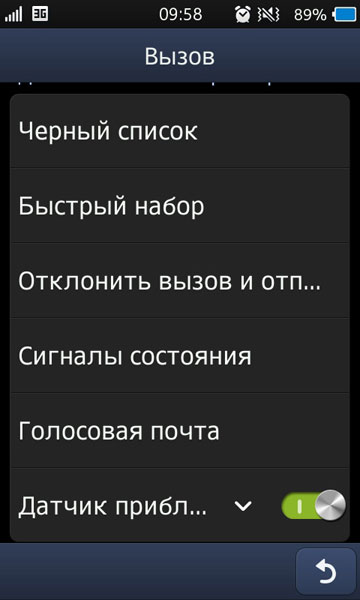 Также будьте внимательны при наборе номера, когда добавляете контакт в чёрный список, чтобы случайно туда не попал другой человек. Каких-то других серьёзных неприятностей при работе с чёрными списками (особенно встроенными) обычно ни у кого не возникает.
Также будьте внимательны при наборе номера, когда добавляете контакт в чёрный список, чтобы случайно туда не попал другой человек. Каких-то других серьёзных неприятностей при работе с чёрными списками (особенно встроенными) обычно ни у кого не возникает.
Каждый владелец смартфона на операционной системе Андроид может быстро заблокировать нежелательный контакт. В этом помогут и традиционные средства самой операционной системы, и дополнительные приложения. Если не важно, будут ли приходить смс от заблокированного абонента и не нужно устанавливать определённую время и дату, то пользуйтесь стандартными возможностями. Во всех остальных случаях на помощь придут разнообразные приложения. После блокировки ни звонки от заблокированного абонента, ни смс-сообщения вас беспокоить не будут.
Белый список для андроид или как оградить себя от нежелательных контактов
Уже довольно давно в современных телефонах и смартфонах имеется такая встроенная функция как «Черный список» — возможность заносить контакты или номера в перечень тех, с которыми вы не хотите общаться. Однако, иногда требуется оградить себя от всех – кроме избранных. Для этого перечня существует свое название – «Белый список».
Однако, иногда требуется оградить себя от всех – кроме избранных. Для этого перечня существует свое название – «Белый список».
Далеко не во всех телефонах имеется возможность создавать белые списки по умолчанию, это касается и гаджетов с ос андроид. Какие же есть пути решения данной задачи? Во-первых, попробовать воспользоваться услугами вашего оператора сотовой связи (у нас же телефон, ы не забыли?). «Белый список» есть, например, у мегафона, услуга так и называется. Внести в этот список можно до сотни любых номеров, если позвонят с другого, не внесенного в перечень, то получат сообщение об ошибочном звонке. Вроде бы все хорошо, но есть одно но – услуга платная. Да и не у всех мегафон. Так что попробуем другой способ.
ОС андроид предоставляет возможность своим пользователям устанавливать великое множество приложений, не ужели среди них не найдется нужного? Найдется! Whitelist Call Blocker – программа, предназначенная как раз для этого (да и название намекает уже).
Итак, бесплатно качаем с плей маркета и устанавливаем на свое устройство.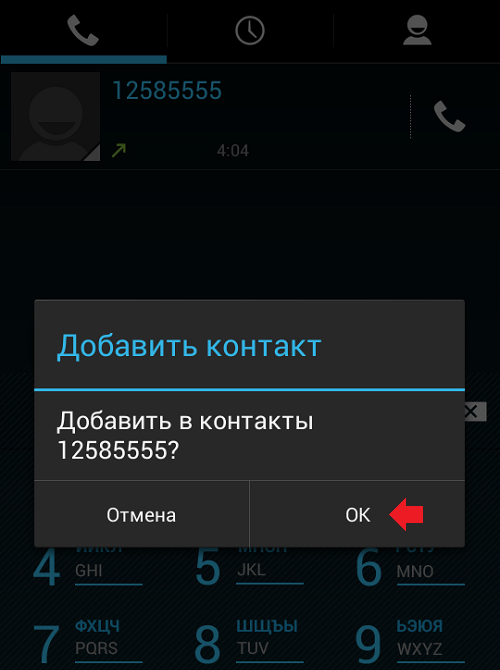 Теперь на экране вашего гаджета появится вот такой новый значок со старинным телефонным аппаратом.
Теперь на экране вашего гаджета появится вот такой новый значок со старинным телефонным аппаратом.
Однако, запускать пока не будем – надо перезагрузить устройство. После перезагрузки смотрим меню. И тут есть приятная неожиданность – оно на русском; перевод правда, не очень, но нам же главное функционал, правда?
Итак, рассмотрим пункты меню:
- Настройки:
- Включить значок уведомления;
- Показать их абонентов в истории абонента;
- Включить таймер;
- Enable Logging (для поддержки только).
- Изменить группу список (пожалуйста, выберите группы вы хотели бы дать разрешение позвонить вам):
- My Contacts;
- Starred in Android;
- Friends;
- Family;
- Coworkes.
- Изменить индивидуальные контакты (Пожалуйста, выберите контакты, которые вы хотели бы дать разрешение позвонить вам):
А здесь уже можно конкретно отметить тех, кто может звонить – а не всю телефонную книгу целиком.

- Расписание.
P.S. Номер телефона входящего звонка (как его принимает аппарат) должен быть именно таким, как записано в телефонной книге — иначе возможно некорректное определение. Например, необходимо именно «+7», а не «8» в начале номера.
UPD: В приложении произошла ошибка
Стоит отметить, что программа может корректно работать не на всех моделях телефонов. Например, имеем телефон ZTE blade a5 pro. Если на него установить приложение Whitelist Call Blocker, внести определенные номера в белый список и включить, то при звонке с номера, не внесенного в этот список, программа выдает ошибку, а звонок проходит:
Если такая ошибка высвечивается и на вашем телефоне, то можно попробовать поискать замену. Например, Блокировщик звонков
. После установки идем в настройки:
Например, Блокировщик звонков
. После установки идем в настройки:
Теперь все, кто хочет дозвониться вам с любого другого номера, не внесенного в разрешенные, не сможет это сделать. Отлично работает против коллекторов, к примеру.
Автор этого материала — я — Пахолков Юрий. Я оказываю услуги по написанию программ на языках Java, C++, C# (а также консультирую по ним) и созданию сайтов. Работаю с сайтами на CMS OpenCart, WordPress, ModX и самописными. Кроме этого, работаю напрямую с JavaScript, PHP, CSS, HTML — то есть могу доработать ваш сайт или помочь с веб-программированием.
Звонки сегодня настолько доступны, что мы можем целыми сутками разговаривать по телефону. Поэтому наши смартфоны ежедневно разрываются от огромного количества входящих звонков, и далеко не каждый звонок уже доставляет радость. Некоторые разговоры хотелось бы пропустить, а некоторые звонки хочется никогда не слышать. Благо смартфоны на дают нам возможность заблокировать номер телефона и никогда не слышать входящих звонков с него. Мы расскажем о том, как сделать это владельцам разных смартфонов.
Мы расскажем о том, как сделать это владельцам разных смартфонов.
Разумеется, смартфонов на Android , что просто невозможно рассказать о том, как блокируются входящие вызовы на каждом из них. Придется выбирать. Проще всего сделать это владельцам смартфонов марки Nexus и устройств на стоковом Android. Им нужно просто произвести длительное нажатие на номере в списке вызовов и выбрать опцию блокировки. Похожим образом функция реализована в смартфонах HTC. Однако производители других смартфонов с фирменными оболочками по-разному предоставляют доступ к этой функции.
Samsung
Среди наших читателей много пользователей смартфонов от Samsung, южнокорейская компания является крупнейшим производителем смартфонов. Если у вас устройство от Samsung и вы хотите заблокировать один из номеров, следуйте этой инструкции:
- Откройте приложение Телефон.
- В списке вызовов выберите номер, который вы хотите заблокировать.
- Вызовите меню дополнительных функций и выберите функцию «Добавить в черный список».

Для того чтобы удалить номер из черного списка, зайдите в настройки. Выберите настройки вызовов, и в них вы найдете пункт «Отклонение вызова», в котором и осуществляется управление черным списком.
LG
Для владельцев смартфонов другой южнокорейской компании процедура очень похожа.
- Откройте приложение Телефон.
- Нажмите на три точки в правом верхнем углу и во всплывающем меню выберите пункт «Настройки вызовов».
- В разделе «Общие» вы найдете пункт «Отклонение вызова». Выберите функцию «Отклонять вызовы от» и добавьте номер в список.
Разумеется, среди наших читателей есть не только владельцы смартфонов Nexus, HTC, Samsung и LG. Во многих других смартфонах функция реализована похожим образом, однако если вдруг вы не можете ее найти, вам на помощь придут сторонние приложения, умеющие блокировать входящие вызовы, такие как
Идея создания черного списка в мобильных телефонах «Самсунг» списка хороша. Если кто-то надоедает своими звонками, хорошо иметь возможность запретить этому абоненту к вам дозваниваться.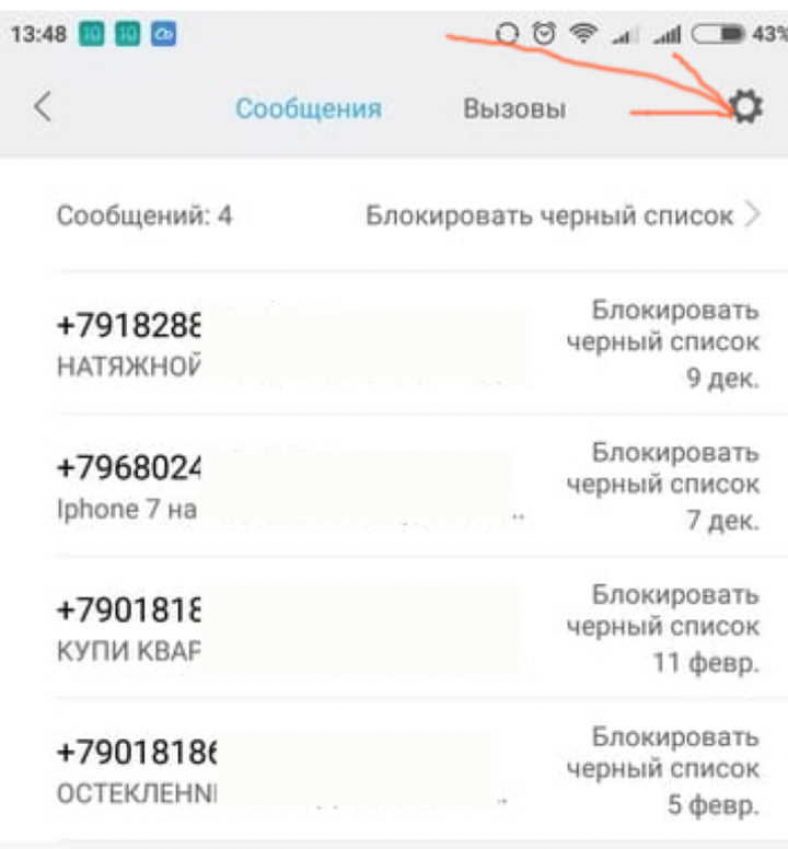 Но многие пользователи не знают, как в телефоне «Самсунг» найти черный список. Практически во всех смартфонах этого корейского производителя есть такая функция. Но важно уметь ею правильно пользоваться.
Но многие пользователи не знают, как в телефоне «Самсунг» найти черный список. Практически во всех смартфонах этого корейского производителя есть такая функция. Но важно уметь ею правильно пользоваться.
Нередко возникает и другая проблема: когда пользователь ошибочно добавил какой-либо контакт в этот список, а затем не знает, как в телефоне «Самсунг» найти черный список, чтобы удалить его. Ведь ошибочно внесенный не сможет дозвониться, а связаться с ним необходимо. На этот случай тоже есть инструкция.
Где находится этот список?
Чтобы какой-либо контакт внести в черный список, необходимо зайти в меню смартфона и выбрать пункты: «Настройка — Приложения — Вызовы — Все вызовы». Там вы увидите «Черный список». Но чтобы он работал, его сначала нужно включить, нажав на кнопку «Активация» и выбрав опцию «Включить».
Добавление в черный список в телефоне «Самсунг Галакси»
Как видите, все очень просто. Теперь вы знаете, как найти в телефоне «Самсунг» черный список.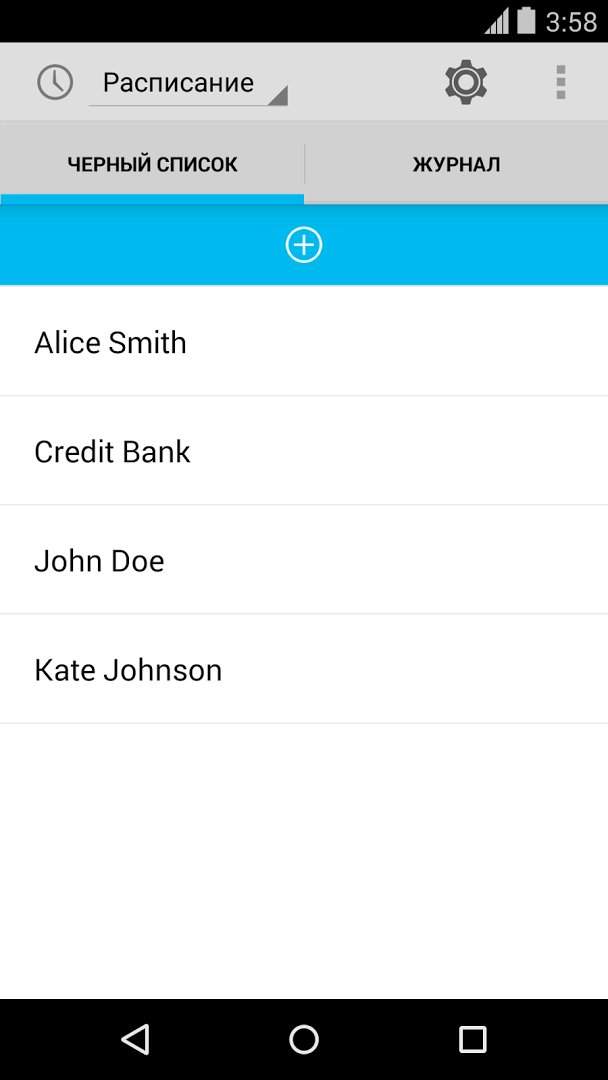 А чтобы добавить туда определенный номер, нужно выбрать опцию «Добавить в список» и указать нежелательный номер из телефонной книги.
А чтобы добавить туда определенный номер, нужно выбрать опцию «Добавить в список» и указать нежелательный номер из телефонной книги.
Если в книге его нет, то цифры придется вводить вручную. Также есть возможность добавлять номера из журнала вызовов. Тут действовать приходится немного по-другому. Открываете журнал вызовов, выбираете опции нежелательного номера и жмете «Добавить в черный список». Теперь этот абонент не сможет вам дозвониться.
Удаление номера из списка
Если вы по ошибке внесли номер в черный список (а практика показывает, что так часто бывает), то его следует удалить оттуда. Находим список способом, описанным выше, отыскиваем там номер, который мы случайно добавили. Выбираем его и жмем на пункт «Удалить из списка». Всё, теперь этот номер сможет вам дозвониться.
Отличия в пунктах меню
В зависимости от того, какая именно у вас модель телефона, названия пунктов меню могут немного отличаться, но в целом логика работы с этой функций остается такой. Так что если какой-то пункт меню в телефоне не будет совпадать с описанием, приведенным здесь, то ничего страшного. Просто выбирайте более-менее подходящие по логике пункты. Сама же функция должна находиться в разделе «Вызовы».
Так что если какой-то пункт меню в телефоне не будет совпадать с описанием, приведенным здесь, то ничего страшного. Просто выбирайте более-менее подходящие по логике пункты. Сама же функция должна находиться в разделе «Вызовы».
В большинстве случаев эта инструкция поможет найти данный список и управлять контактами (удалять и добавлять их туда).
Если ничего не получается
Телефоны на базе операционной системы Android позволяют устанавливать сторонние программы. На сервисе Play.Market полным-полно сторонних приложений, которые могут заменить встроенную функцию. Рекомендуем использовать их только в том случае, если найти ее у вас не получается или она банально отсутствует.
В Play.Market в поиске введите: «черный список», и вы сразу увидите список доступных приложений (включая бесплатные), которые также запрещают вызов определенных нежелательных контактов. В этом случае вам не придется рыскать в настройках для запрета вызовов определенного контакта. Пользоваться придется настройками самого приложения, которое появляется на рабочем столе после установки.
Какое именно приложение лучше установить? Желательно выбирать те программы, о которых положительно отзываются пользователи. Обязательно читайте их мнения. Так вы сможете отсеять множество сложных и малофункциональных программ. Также не стоит выбирать платные приложения, ведь бесплатных гораздо больше, и их функционал ничем не хуже, а иногда даже лучше.
Теперь вы знаете, как в телефоне «Самсунг» найти черный список и пользоваться им. Ничего сложно в этом нет, ведь разработчики стараются делать пункты меню доступными и интуитивно понятными каждому.
Как найти черный список на Андроиде
Способ 1: Системные средства
Самый простой способ решения нашей сегодняшней задачи заключается в использовании системных средств. Отметим, что доступ к нужным опция по-разному реализован в вендорских оболочках, поэтому в качестве примера рассмотрим процедуру для «чистого» Android последней актуальной на момент написания статьи версии.
- Откройте приложение для совершения звонков – подразумевается стоковое решение.

- Тапните по трём точкам и выберите пункт «Настройки». В появившемся меню воспользуйтесь опцией «Заблокированные номера».
- Перед вами будет открыт перечень номеров, внесённых в «чёрный список».
- Управление этим перечнем очень простое. Например, для добавления данных коснитесь соответствующей ссылки и введите их.
Удаление тоже элементарное – просто нажмите на крестик, который расположен справа в строке, затем во всплывающем сообщении тапните «Разблокировать».
Способ 2: Стороннее приложение
Далеко не все производители встраивают в свои варианты прошивок возможности «чёрного списка». В такой ситуации можно прибегнуть к стороннему софту – например, приложении Blacklist.
Скачать Blacklist из Google Play Маркета
- После запуска программы перейдите на вкладку «Чёрный список».
- Здесь будут представлены все номера, от которых вы не желаете получать звонки и сообщения.

- Если вы хотите добавить новое значение, нажмите на кнопку «+» и выберите источник, откуда будет взят номер.
Для удаления тапните по более ненужной записи один раз и нажмите «Удалить».
Опишите, что у вас не получилось. Наши специалисты постараются ответить максимально быстро.
Помогла ли вам эта статья?
ДА НЕТПоделиться статьей в социальных сетях:
Где черный список в телефоне OPPO A53
Рейтинг телефона: (4.43 — 21 голосов)Наличие черного списка – одна из важнейших функций смартфона. Она позволяет блокировать номера, с которых звонят спамеры и просто нежеланные люди. Правда, в определенный момент может возникнуть потребность удалить один или несколько контактов из списка заблокированных. И в таком случае важно знать, где черный список в телефоне OPPO A53.
Принцип работы черного списка
Чтобы понять, где находится черный список, сначала нужно разобраться, как работает функция.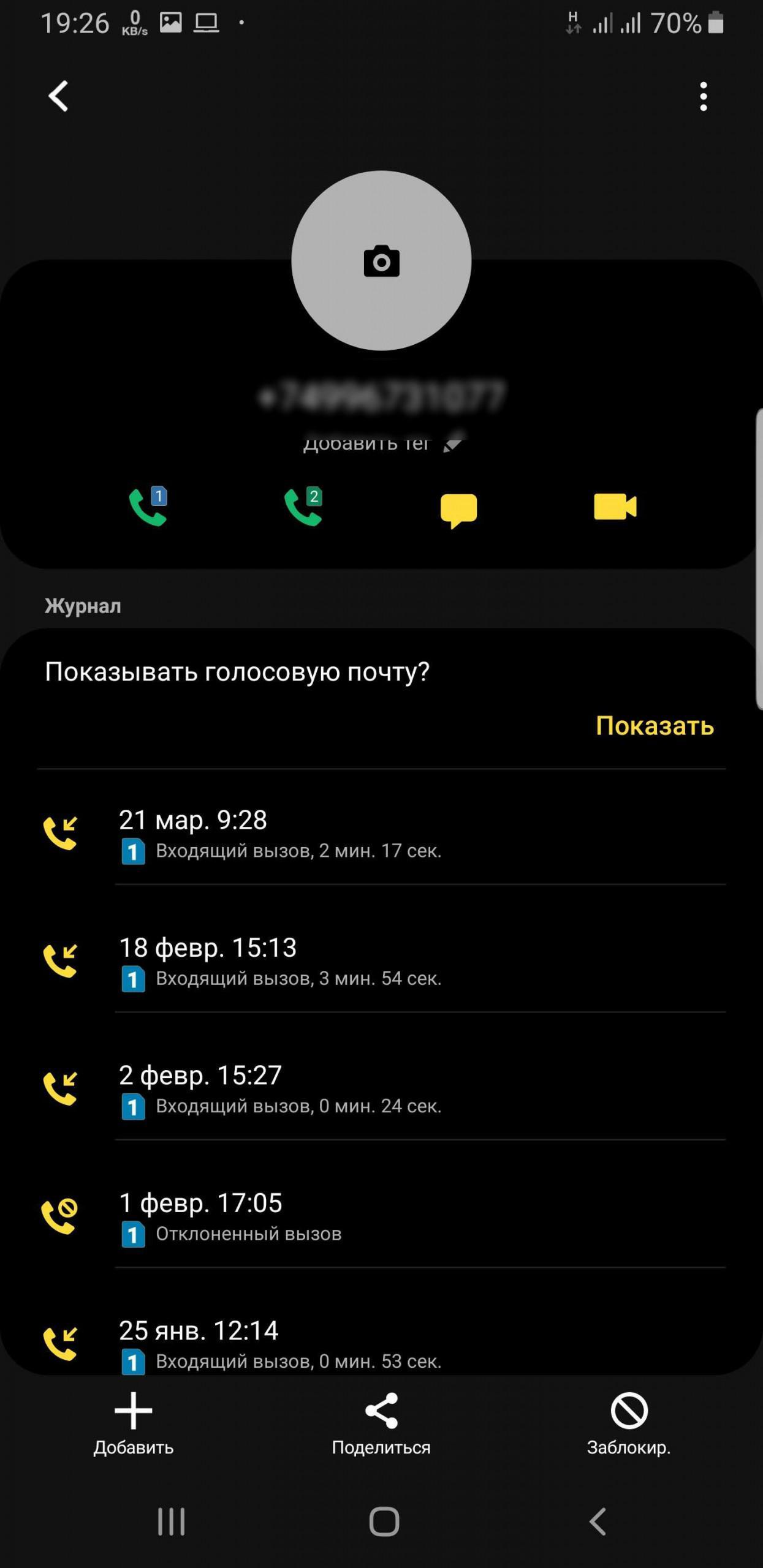 Ведь заблокировать номер можно самыми разными средствами. Вот лишь основные варианты блокировки:
Ведь заблокировать номер можно самыми разными средствами. Вот лишь основные варианты блокировки:
- через стандартное приложение «Телефон»;
- при помощи специальной программы;
- путем активации услуги от оператора связи;
- в мессенджере.
Таким образом, каждый указанный способ блокировки имеет свой черный список. То есть вы можете добавить человека в ЧС через обычную звонилку, но он все равно сможет дозвониться через условный WhatsApp.
Способы просмотра черного списка
Сейчас более подробно о том, как посмотреть черный список в телефоне OPPO A53 в зависимости от способа блокировки абонента. Для этого рассмотрим основные варианты добавления номеров в blacklist.
Стандартная звонилка
На OPPO A53, как и на любом другом смартфоне с ОС Андроид на борту, есть встроенное приложение «Телефон». Программа имеет собственный черный список, который автоматически блокирует звонки с нежелательных номеров. Чтобы ознакомиться с заблокированными абонентами, нужно:
- Открыть стандартное приложения для совершения звонков.

- Перейти в настройки, кликнув по иконке с тремя точками.
- Выбрать «Заблокированные номера».
- Ознакомиться со списком и при необходимости разблокировать нужного абонента.
Также через данный пункт настроек осуществляется добавление людей из списка контактов в ЧС. Если номер был записан в телефонной книге, то рядом с ним отобразится имя человека.
Личный кабинет оператора
Функция блокировки нежелательных номеров распространяется практически всеми операторами сотовой связи в качестве платной услуги. Фактически она дублирует возможности стандартной звонилки, однако получить список заблокированных контактов через «Телефон» не получится. Как правило, ЧС отображается в фирменном приложении оператора и личном кабинете клиента. Здесь же осуществляется взаимодействие с номерами.
Специальное приложение
При помощи Play Market на смартфон OPPO A53 можно поставить узкоспециализированную программу, которая отвечает за блокировку нежелательных абонентов. Так, если вы используете приложение Blacklist, для ознакомления с черным списком нужно:
Так, если вы используете приложение Blacklist, для ознакомления с черным списком нужно:
- Запустить программу.
- Перейти в раздел «Черный список».
- Ознакомиться со списком заблокированных номеров.
По аналогии со стандартной звонилкой через Blacklist и другие подобные приложения можно всячески взаимодействовать с абонентами, блокируя отдельно звонки или SMS-сообщения. Также предусматривается возможность добавления и исключения номеров из ЧС.
Черный список в мессенджере
Как уже отмечалось в начале материала, человек, заблокированный через стандартную звонилку, может связаться с владельцем OPPO A53 средствами мессенджера. Это вынуждает блокировать номер не только через «Телефон», но и через WhatsApp или Telegram в зависимости от того, какое приложение используется для переписок.
Рассмотрим способ просмотра ЧС в мессенджере на примере WhatsApp:
- Запустите программу.
- Нажмите на кнопку в виде трех точек.
- Выберите «Настройки».
- Перейдите в раздел «Аккаунт», а затем – «Приватность».
- В нижней части страницы откройте вкладку «Заблокированные».
- Ознакомьтесь с номерами ЧС.
Похожим образом проверка списка заблокированных контактов осуществляется через Telegram, Viber и другие мессенджеры. В то же время названия некоторых пунктов меню будут отличаться.
Поделитесь страницей с друзьями:Если все вышеперечисленные советы не помогли, то читайте также:
Как прошить OPPO A53
Как получить root-права для OPPO A53
Как сделать сброс до заводских настроек (hard reset) для OPPO A53
Как разблокировать OPPO A53
Как перезагрузить OPPO A53
Что делать, если OPPO A53 не включается
Что делать, если OPPO A53 не заряжается
Что делать, если компьютер не видит OPPO A53 через USB
Как сделать скриншот на OPPO A53
Как сделать сброс FRP на OPPO A53
Как обновить OPPO A53
Как записать разговор на OPPO A53
Как подключить OPPO A53 к телевизору
Как почистить кэш на OPPO A53
Как сделать резервную копию OPPO A53
Как отключить рекламу на OPPO A53
Как очистить память на OPPO A53
Как увеличить шрифт на OPPO A53
Как раздать интернет с телефона OPPO A53
Как перенести данные на OPPO A53
Как разблокировать загрузчик на OPPO A53
Как восстановить фото на OPPO A53
Как сделать запись экрана на OPPO A53
Как настроить отпечаток пальца на OPPO A53
Как заблокировать номер на OPPO A53
Как включить автоповорот экрана на OPPO A53
Как поставить будильник на OPPO A53
Как изменить мелодию звонка на OPPO A53
Как включить процент заряда батареи на OPPO A53
Как отключить уведомления на OPPO A53
Как отключить Гугл ассистент на OPPO A53
Как отключить блокировку экрана на OPPO A53
Как удалить приложение на OPPO A53
Как восстановить контакты на OPPO A53
Где находится корзина в OPPO A53
Где находится черный список в других моделях телефонов
Где черный список в телефоне OPPO Realme X
Рейтинг телефона: (2 — 1 голос)Наличие черного списка – одна из важнейших функций смартфона. Она позволяет блокировать номера, с которых звонят спамеры и просто нежеланные люди. Правда, в определенный момент может возникнуть потребность удалить один или несколько контактов из списка заблокированных. И в таком случае важно знать, где черный список в телефоне OPPO Realme X.
Принцип работы черного списка
Чтобы понять, где находится черный список, сначала нужно разобраться, как работает функция. Ведь заблокировать номер можно самыми разными средствами. Вот лишь основные варианты блокировки:
- через стандартное приложение «Телефон»;
- при помощи специальной программы;
- путем активации услуги от оператора связи;
- в мессенджере.
Таким образом, каждый указанный способ блокировки имеет свой черный список. То есть вы можете добавить человека в ЧС через обычную звонилку, но он все равно сможет дозвониться через условный WhatsApp.
Способы просмотра черного списка
Сейчас более подробно о том, как посмотреть черный список в телефоне OPPO Realme X в зависимости от способа блокировки абонента. Для этого рассмотрим основные варианты добавления номеров в blacklist.
Стандартная звонилка
На OPPO Realme X, как и на любом другом смартфоне с ОС Андроид на борту, есть встроенное приложение «Телефон». Программа имеет собственный черный список, который автоматически блокирует звонки с нежелательных номеров. Чтобы ознакомиться с заблокированными абонентами, нужно:
- Открыть стандартное приложения для совершения звонков.
- Перейти в настройки, кликнув по иконке с тремя точками.
- Выбрать «Заблокированные номера».
- Ознакомиться со списком и при необходимости разблокировать нужного абонента.
Также через данный пункт настроек осуществляется добавление людей из списка контактов в ЧС. Если номер был записан в телефонной книге, то рядом с ним отобразится имя человека.
Личный кабинет оператора
Функция блокировки нежелательных номеров распространяется практически всеми операторами сотовой связи в качестве платной услуги. Фактически она дублирует возможности стандартной звонилки, однако получить список заблокированных контактов через «Телефон» не получится. Как правило, ЧС отображается в фирменном приложении оператора и личном кабинете клиента. Здесь же осуществляется взаимодействие с номерами.
Специальное приложение
При помощи Play Market на смартфон OPPO Realme X можно поставить узкоспециализированную программу, которая отвечает за блокировку нежелательных абонентов. Так, если вы используете приложение Blacklist, для ознакомления с черным списком нужно:
- Запустить программу.
- Перейти в раздел «Черный список».
- Ознакомиться со списком заблокированных номеров.
По аналогии со стандартной звонилкой через Blacklist и другие подобные приложения можно всячески взаимодействовать с абонентами, блокируя отдельно звонки или SMS-сообщения. Также предусматривается возможность добавления и исключения номеров из ЧС.
Черный список в мессенджере
Как уже отмечалось в начале материала, человек, заблокированный через стандартную звонилку, может связаться с владельцем OPPO Realme X средствами мессенджера. Это вынуждает блокировать номер не только через «Телефон», но и через WhatsApp или Telegram в зависимости от того, какое приложение используется для переписок.
Рассмотрим способ просмотра ЧС в мессенджере на примере WhatsApp:
- Запустите программу.
- Нажмите на кнопку в виде трех точек.
- Выберите «Настройки».
- Перейдите в раздел «Аккаунт», а затем – «Приватность».
- В нижней части страницы откройте вкладку «Заблокированные».
- Ознакомьтесь с номерами ЧС.
Похожим образом проверка списка заблокированных контактов осуществляется через Telegram, Viber и другие мессенджеры. В то же время названия некоторых пунктов меню будут отличаться.
Поделитесь страницей с друзьями:Если все вышеперечисленные советы не помогли, то читайте также:
Как прошить OPPO Realme X
Как получить root-права для OPPO Realme X
Как сделать сброс до заводских настроек (hard reset) для OPPO Realme X
Как разблокировать OPPO Realme X
Как перезагрузить OPPO Realme X
Что делать, если OPPO Realme X не включается
Что делать, если OPPO Realme X не заряжается
Что делать, если компьютер не видит OPPO Realme X через USB
Как сделать скриншот на OPPO Realme X
Как сделать сброс FRP на OPPO Realme X
Как обновить OPPO Realme X
Как записать разговор на OPPO Realme X
Как подключить OPPO Realme X к телевизору
Как почистить кэш на OPPO Realme X
Как сделать резервную копию OPPO Realme X
Как отключить рекламу на OPPO Realme X
Как очистить память на OPPO Realme X
Как увеличить шрифт на OPPO Realme X
Как раздать интернет с телефона OPPO Realme X
Как перенести данные на OPPO Realme X
Как разблокировать загрузчик на OPPO Realme X
Как восстановить фото на OPPO Realme X
Как сделать запись экрана на OPPO Realme X
Как настроить отпечаток пальца на OPPO Realme X
Как заблокировать номер на OPPO Realme X
Как включить автоповорот экрана на OPPO Realme X
Как поставить будильник на OPPO Realme X
Как изменить мелодию звонка на OPPO Realme X
Как включить процент заряда батареи на OPPO Realme X
Как отключить уведомления на OPPO Realme X
Как отключить Гугл ассистент на OPPO Realme X
Как отключить блокировку экрана на OPPO Realme X
Как удалить приложение на OPPO Realme X
Как восстановить контакты на OPPO Realme X
Где находится корзина в OPPO Realme X
Где находится черный список в других моделях телефонов
как добавить или убрать из списка
Итак, сегодня мы разберём всё, что связано с чёрным списком Samsung Duos. Начнём сначала.
Чёрный список на телефоне Самсунг Дуос нужен для того, чтобы заблокировать нежелательных абонентов, которые названивают и доставляют дискомфорт абонентам. Поэтому пользоваться чёрным списком довольно распространённое явление, но не все знают, что же нужно делать.
Как найти чёрный список в телефоне Samsung Duos?
Итак, чтобы найти чёрный список в телефоне Samsung Duos, необходимо понять какая у вас модель, если ваша модель телефона старая, то есть выпущена до 2005 г., то чтобы найти чёрный список вам необходимо:
- Зайти в настройки.
- Перейти во вкладку «приложение», выбрать пункт «вызовы».
- Затем переходим в подменю «все вызовы» и нажимаем кнопку «ЧС», что расшифровывается, как чёрный список.
- В открывшемся окошке у вас будет команда «Активировать» вы нажимаете на неё, и там всплывает окно, где происходит активация функции.
- Затем вы можете просто выбрать номер и там уже будет такая функция, как «добавить в чёрный список».
Если ваша модель телефона новая, то:
- Заходите сразу в «телефонную книгу» и переходите в «журналы» либо в «телефонную книгу».
- Открывайте меню дополнительных функций и нажимаете «настройки вызовов» и открывшемся окне вы увидите вкладку «отключение вызова».
- Там находится чёрный список, если там нет записей, то появится кнопка «создать» и тогда вы можете добавить номера из журнала или просто ввести номера, которые нужно заблокировать.
Как добавить в чёрный список на андроиде Samsung Duos?
Итак, сейчас подробно разберёмся в том, как именно нужно добавлять чёрный список.
Заходите в опцию “Black-list” либо чёрный список и там будет подменю. И вы выбираете пункт «добавить» либо «создать». На разных телефонах он называется по-разному. И потом появляется поле, вы должны туда вписать цифры абонента, либо добавить его из телефонной книги и сохранить. Если у вас этот номер сохранён в журнале вызовов или контактах, то вы зажимаете этот номер и появляется функция, добавить в чёрный список, что упрощает действие.
Как убрать номер из чёрного списка андроида Самсунг Дуос?
Для того, чтобы убрать номер, существует два варианта.
Первый вариант
- Заходите в настройки и выбираете пункт «приложение», нажимаете на строку «вызовы»
- Затем заходите в чёрный список и выбираете из списка контактов тот, который вы хотите убрать, и появляется кнопка «убрать из списка». Нажимаете на неё.
Второй вариант
- Заходите в журнал звонков или в контакты.
- Выбираете номер, зажимаете его и у вас открываются функции.
- Нажимаете удалить из чёрного списка.
Поделиться с друзьями:
Как просмотреть все заблокированные номера на Android
Вы живете напряженной жизнью. Последнее, что вам нужно, — это коммерческие звонки или, что еще хуже, звонки от мошенников. Но время от времени они могут происходить.
Вот почему функция блокировки на вашем телефоне очень помогает. Он отфильтровывает нежелательные звонки, и вам не нужно останавливаться на достигнутом, чтобы иметь дело с ними снова и снова.
Но что произойдет, если вы случайно поместите неизвестный номер телефона в свой черный список?
Что ж, есть простой способ выяснить это и легко исправить.
Просмотр заблокированных номеров в приложении «Телефон / Контакты»
Есть несколько способов проверить список заблокированных номеров на телефоне Android. В пользовательском интерфейсе каждого телефона могут быть разные версии этих инструкций. Но, как правило, один из самых простых способов просмотреть список заблокированных — выполнить следующие инструкции:
Шаг 1. Откройте приложение «Телефон / Контакты»
Сначала перейдите на главный экран телефона и откройте приложение «Телефон». Обычно это значок телефонной трубки, если вы не присвоили его чему-то другому.
На некоторых телефонах Android нет отдельного приложения «Телефон». Нажатие на этот значок может автоматически вызвать список контактов с клавиатурой для набора номера в углу. Это нормально для этих целей.
Шаг 2. Перейдите к настройкам приложения «Телефон»
Следующим шагом является переход к настройкам вашего телефона. Это также работает, если вы находитесь в списке контактов.
Просто нажмите на три линии в верхнем правом углу экрана. Значок настроек может также отображаться в виде трех вертикальных точек.
Когда вы касаетесь трех линий или точек, вы увидите другое меню. Это меню настроек вашего телефона. Прокрутите вниз, пока не дойдете до параметра «Заблокированные номера», и выберите его.
Некоторые телефоны Android называют эту же функцию «Блокировка вызовов» или что-то подобное. Нажмите на список, содержащий слово «Блок» или его вариант.
Шаг 3. Просмотр списка заблокированных номеров
Это заблокированные номера на вашем телефоне.
Как видите, вы также можете добавить номера в список вручную, нажав на опцию Добавить.Вы не будете получать звонки или текстовые сообщения с любого номера, указанного в этом списке. Но если вы видите число, которое было добавлено случайно, это легко исправить.
Нажмите «X» справа от номера телефона, чтобы удалить их из списка заблокированных номеров, или нажмите и удерживайте номер, затем выберите «Удалить» внизу. Ваш телефон может попросить вас сначала подтвердить снятие блокировки. Подтвердите удаление, и вы снова начнете получать звонки и текстовые сообщения с этого номера.
Просмотр заблокированных номеров из текстового приложения
Другой способ просмотра заблокированных номеров — через текстовое приложение.
Нажмите на меню «Настройки» в правом верхнем углу экрана. Обычно он представлен в виде трех линий или трех вертикальных точек.
Когда вы откроете новое меню настроек, вы увидите список опций.
Если в вашем телефоне есть защита от спама, вы можете увидеть опцию просмотра спама и заблокированных. Нажмите на нее, чтобы увидеть потенциальные спам-сообщения и связанные с ними номера телефонов.
Вы можете глубже погрузиться в список заблокированных номеров из этого списка, снова нажав на значок «Настройки» и выбрав «Заблокированные контакты».
Если у вас нет функции защиты от спама, в вашем телефоне может быть просто заблокированы контакты. Нажав на нее, вы вернетесь на ту же страницу, которую вы видите при просмотре через приложение «Телефон».
With Great Power…
Последнее слово о внесении номеров в черный список:
Этот контакт не может позвонить или написать вам, но это работает в обоих направлениях.
Вы также не можете позвонить или написать им.
Прежде чем вы решите изгнать кого-нибудь из этого списка заблокированных номеров, хорошенько подумайте.Вы уверены, что номер входит в этот список?
Изгнание кого-либо на данный момент может быть простым решением. Но вы можете пропустить потенциально важные звонки в будущем.
Вам когда-нибудь приходилось блокировать номер на Android? Вы использовали методы, описанные выше? Дайте нам знать в разделе комментариев ниже.
Черный список Samsung j1. Добавление номера в черный список на Android
Черный список на Android — это список телефонных номеров, набор с которых запрещен.Когда звонок поступает с номера телефона из черного списка, смартфон Android автоматически сбрасывается. Таким образом, звонки с нежелательных номеров блокируются. В этой статье мы покажем вам, как занести номер в черный список на Android.
Способ №1. Журнал вызовов.
Вы можете добавить номер в черный список несколькими способами. Самый простой способ — воспользоваться журналом звонков. Для этого откройте журнал вызовов (последние набранные номера), коснитесь номера, который хотите внести в черный список, и удерживайте палец, пока на экране не появится меню со списком доступных действий.В этом списке должен быть пункт «Добавить в черный список».
После этого номер будет добавлен в черный список, а на экране появится сообщение.
Также на некоторых смартфонах Android можно добавлять номера в черный список прямо из списка контактов. Это делается аналогичным образом. Откройте контакты, нажмите на нужный номер и в открывшемся окне выберите пункт «Добавить в черный список».
Способ № 2. Вызов настроек.
Второй способ занести номер в черный список — позвонить в настройки.Чтобы использовать этот метод, откройте журнал вызовов, а затем откройте контекстное меню приложений, это можно сделать с помощью аппаратной кнопки или кнопки на экране. В открывшемся контекстном меню выберите пункт «Настройки звонка».
После этого перейдите в раздел настроек «Отклонение вызова».
А потом откройте подраздел «Черный список».
В результате перед вами должен открыться черный список номеров.Чтобы добавить в этот список новый номер, нажмите кнопку с плюсом.
После этого вам просто нужно ввести номер телефона, который вы хотите внести в черный список на Android, а затем сохранить настройки.
Здравствуйте дорогие читатели! Опять же, как и год назад, на меня начали нападать сомнительные офисы с московскими и питерскими номерами. На этот раз предлагают заработать на фондовых биржах. Меня это никак не интересует, о чем я вежливо проинформировал менеджеров на другом конце линии.
Но они, видимо, не понимают русского языка и продолжают упорно приставать ко мне своими звонками почти каждый день. Девочки и молодые люди монотонными голосами каждый раз называют меня по имени и отчеству и произносят заученные фразы, которые я уже выучил наизусть. Терпение у меня закончилось, и я решил снова возродить черный список на телефоне.
Когда я это делал в прошлом году, никаких сложностей не возникло, так как в моем старом кнопочном Самсунге была встроена функция черного списка.
Сегодня у меня в руках Android-смартфон, у которого нет такой функции. Но тем не менее, я нашел способ занести свои надоедливые числа в черный список. Я поделюсь своим опытом в этой небольшой статье.
Как добавить номер в черный список на Android-смартфоне?Применяемый мной метод подходит для любого телефона, работающего на операционной системе Android. Все, что вам нужно сделать, это скачать, установить и настроить желаемое мобильное приложение.
Так зайдите в Play Market и введите в поиске «черный список».
Есть несколько вариантов загрузки, но я выбрал приложение с более высоким рейтингом.
Установите приложение и запустите его.
Здесь все элементарно. Во вкладке «Черный список» вы можете добавить сколько угодно номеров, звонки с которых хотите заблокировать. Причем добавить можно как введя номер вручную, так и выбрав из списка контактов звонки или сообщения.Можно заблокировать номера, начинающиеся с определенных цифр.
Обязательно выбрать режим блокировки «Черный список». Если вы отметите «Все номера», то до вас никто не сможет дозвониться.
Удобная функция — расписание блокировок. Например, любое устройство пристает к вам звонками с московских номеров. Добавьте в черный список все номера начиная с +7495, укажите в расписании с 06:00 до 09:00 и спите спокойно.
Во вкладке «Журнал» вы увидите, кто и когда пытался вам дозвониться.
В «Настройках» вы можете выбрать, что именно блокировать: звонки или SMS. Если вам нужно заблокировать все скрытые числа, то отметьте соответствующий пункт.
Никаких лишних функций нет в приложении, что не может не радовать. Все интуитивно понятно. Осталось выяснить, что услышит заблокированный абонент при попытке дозвониться.
Опытным путем выяснил, что абонент услышит один длинный гудок, после которого звонок будет сброшен, и либо короткие гудки, либо голос автоответчика: «Извините, абонент занят.»В этот момент на ваш телефон будет отправлено уведомление о заблокированном вызове.
Как блокирует нежелательные вызовы на телефонах с AndroidOne и Nexus
В «чистых» Адроидах серии AndroidOne и Nexus все банально просто. Вам просто нужно последовательно выполнить шаги:
- Откройте меню и щелкните значок «Контакты».
- Выберите из списка те номера и тех «клиентов», которые будут составлять черный список телефона.
- Далее следует нажать кнопку с функцией «Редактировать» («Изменить»). Его обычное расположение — в правом верхнем углу, значок карандаша.
- Затем нужно нажать на вертикальное многоточие. Он также находится вверху в правом углу.
- В раскрывающемся подменю установите флажок «Только голосовая почта».
- Вы можете сохранить изменения, щелкнув значок галочки на экране.
Теперь выбранный абонент будет слышать короткие гудки при наборе вашего номера.
Варианты создания черного списка на смартфонах Samsung (и других) с Android 5-6
Нет графиков, функции «Только голосовая почта» в южнокорейских устройствах. В них создание черного списка на андроиде несколько иное. Для выполнения этого скрипта необходимо произвести следующие манипуляции. Затем вы можете создать список нежелательных подписчиков на других смартфонах других производителей. Итак, шаги:
- Нажмите кнопку с названием «Телефон».
- Выберите вкладку «Журнал».
- Среди отображаемых номеров нажмите на тот, который хотите заблокировать.
- На открывшейся странице нас интересует функция под названием «Функции». Его можно обозначить как карандашом, так и тремя вертикальными точками (все они расположены вверху справа).
- В появившемся подменю выберите, нажав строку «Заблокировать / Разблокировать».
- Сразу появится всплывающее окно, предлагающее варианты блокировки вызовов и сообщений.После их активации нажмите «Да».
Также есть возможность отклонения сигналов вызова и. Он «прячется» в «Настройках». Чтобы перейти к нужной функции, необходимо выполнить следующие действия:
- После нажатия в контекстном меню журнала вызовов «Настройки вызова» перейдите в «Отклонение вызова».
- Затем нажмите «Черный список», где числа будут выделены. Нажав на «+», осталось ввести номер нежелательного абонента.
- Не забудьте сохранить настройки.
Дополнительные утилиты из черного списка для телефонов Android
Использование встроенного автоматического создания черного списка имеет существенное неудобство: отсутствие каких-либо настроек. В таких случаях рекомендуется скачать и установить специальные приложения … Список похожих приложений в
Звонки сегодня настолько доступны, что мы можем разговаривать по телефону целый день. Поэтому наши смартфоны каждый день ломятся от огромного количества входящих звонков, и далеко не каждый звонок уже в радость.Я хотел бы пропустить некоторые разговоры, и я бы хотел, чтобы некоторые звонки никогда не слышались. К счастью, смартфоны не позволяют заблокировать номер телефона и никогда не слышать с него входящие звонки. Мы расскажем, как это сделать, владельцам разных смартфонов.
Конечно, Android-смартфоны, о которых просто невозможно говорить о том, как блокируются входящие звонки на каждом из них. Придется выбирать. Проще всего это сделать владельцам смартфонов Nexus и устройств на стандартном Android… Им просто нужно сделать долгое нажатие на номер в списке звонков и выбрать опцию блокировки. Аналогично функция реализована в смартфонах HTC … Однако производители других смартфонов с фирменными оболочками предоставляют доступ к этой функции по-разному.
Samsung
Среди наших читателей много пользователей смартфонов Samsung, крупнейшим производителем смартфонов является южнокорейская компания. Если у вас есть устройство Samsung и вы хотите заблокировать один из номеров, следуйте этим инструкциям:
- Откройте приложение «Телефон».
- В списке вызовов выберите номер, который нужно заблокировать.
- Вызвать дополнительные функции меню и выбрать функцию «Добавить в черный список».
Для того, чтобы удалить номер из черного списка, зайдите в настройки. Выберите настройки звонка, и в них вы найдете пункт «Отклонение звонка», в котором ведется черный список.
Lg
Для владельцев смартфонов другой южнокорейской компании процедура очень похожа.
- Откройте приложение «Телефон».
- Щелкните три точки в правом верхнем углу и выберите «Параметры вызова» во всплывающем меню.
- В разделе «Общие» вы найдете пункт «Отклонение вызова». Выберите функцию «Отклонять вызовы от» и добавьте номер в список.
Конечно, нашими читателями являются не только владельцы смартфонов Nexus, HTC, Samsung и LG. Во многих других смартфонах функция реализована аналогичным образом, но если вдруг вы не сможете ее найти, вам на помощь придут сторонние приложения, умеющие блокировать входящие звонки, например Mr.Номер, блокировка вызовов и черный список.
По материалам AndroidAuthority
Как добавить номер в черный список на Android-смартфоне Эрнест Василевский
Современную жизнь сложно представить без мобильной связи, способной соединять абонентов на любом расстоянии друг от друга. Многие пользователи сотовых сетей сталкивались с звонками от организаций, проводящих всевозможные социологические опросы, или от продавцов, пытающихся продать свои товары по телефону.Обычно такая ситуация не приносит абоненту ничего, кроме раздражения и желания сделать так, чтобы такие звонки больше не повторялись.
Чтобы обезопасить себя от нежелательных входящих звонков, вы можете обратиться за помощью к оператору. мобильной сети, установите одну из специальных программ или воспользуйтесь встроенной функцией телефона «Черный список», благодаря которой устройство перестанет принимать входящие звонки с указанных номеров.
Быстрая навигация по артикулу
Черный список
В зависимости от модели телефона и версии программного обеспечения поиск в черном списке возможен несколькими способами.Чтобы найти черный список на старых телефонах Samsung, вам необходимо:
- Откройте меню «Настройки».
- Выберите подпункт «Приложения» и в открывшемся списке нажмите «Звонки».
- В пункте «Все звонки» выберите строку «Черный список».
- Выберите режим «Активация».
Для поиска в черном списке новых телефонов Samsung необходимо:
- Щелкните значок «Телефон» на экране устройства.
- Войдите в раздел «Клавиатура» или «Журналы».
- Вызвать всплывающее меню и выбрать пункт «Настройки вызова».
- Выберите пункт меню «Отклонение вызова».
- Перейти в пункт «Черный список».
После выполненных действий на экране появится строка «Создать», выбрав которую, пользователь может создать новый черный список.
Добавление числа
Для добавления нежелательного номера в черный список необходимо:
- Войти в меню «Черный список» одним из способов.
- Нажмите кнопку «Создать» (или «Добавить»).
- Введите номер телефона для добавления в черный список (или выберите существующий номер из «Журнала вызовов» или «Контакты»).
- Подтвердите действия, нажав кнопку «Сохранить».
Вы можете добавить существующий номер в черный список прямо из телефонной книги или из журнала вызовов. Для этого вызовите контекстное меню в строке с соответствующим номером и выберите пункт «Добавить в черный список».
Удаление номера
Для удаления ошибочно введенного номера из черного списка необходимо:
- Войдите в меню «Черный список».
- Активировать линию с номером телефона.
- Щелкните элемент «Удалить».
Такого же результата можно добиться, находясь в разделе «Журнал вызовов» или «Контакты». Для этого в строке с нужным номером вызовите контекстное меню и выберите пункт «Удалить из черного списка».
Поделитесь статьей с друзьями в соц. сетей:Так уж получилось, что иногда владелец сотового телефона может приставать к звонкам. В этом случае возникает необходимость заблокировать входящие звонки от такого надоедливого абонента.При этом следует учитывать, что добавить абонента в так называемый черный список можно, если он звонит с городского, международного, междугороднего номера, а также с мобильного телефона, причем совершенно не важно, на какой номер сотового оператора. доступно у назойливого абонента. Все без исключения сотовые телефоны имеют возможность заблокировать ненужного абонента. Что касается телефонов Samsung, то в нем есть эта функция, именуемая черным списком. Когда владелец телефона внесет в такой список абонента, нежелательного для общения, второй не сможет дозвониться, как бы он ни старался.
Когда абонент, занесенный в черный список, пытается дозвониться, на его экране будет отображаться сообщение о том, что данный номер указан неправильно или ошибочно. Теперь нужно перейти непосредственно к решению вопроса, как внести в черный список на Самсунг. Для этого нужно взять мобильный телефон и перейти в его главное меню. В этом разделе вы можете увидеть множество значков, каждый из которых имеет собственное обозначение и содержит определенный набор функций и операций. Чтобы добавить подписчика в черный список, вам нужно найти значок под названием «Настройки».Этот раздел отвечает за настройку параметров телефона, а также предназначен для блокировки нежелательных звонков.
При нажатии на значок «Настройки» пользователю мобильного телефона будет предложено несколько пунктов, среди которых необходимо выбрать раздел «Приложения». В этом пункте также есть несколько подразделов, поэтому вам нужно открыть «Звонки». В этом меню выбирается подменю «Все вызовы». После таких действий откроется меню «Черный список». Чтобы активировать эту функцию, ее необходимо активировать.Для этого нажмите соответствующую команду. После активации функции черного списка нужно добавить те номера или номер, который следует заблокировать. Для этого нужно перейти в меню «Добавить в список». Теперь нужно выбрать сами номера или номер телефона абонента.
Вам нужно будет либо ввести номера телефонов самостоятельно, либо выбрать их из телефонной книги, если абонент сохранен в справочнике. Как только эти действия будут выполнены, добавленный в черный список абонент не будет беспокоить владельца телефона своими звонками.Решая, как внести в черный список на телефоне, может возникнуть ситуация, когда по какой-то причине человек набрал не тот номер телефона. В большинстве случаев эта ошибка возникает, если владелец телефона вводит номер самостоятельно. Исправить такую ошибку вполне реально и легко. Для этого необходимо повторно войти в меню «Черный список» так же, как и в случае блокировки назойливого абонентского номера.
Как только вышеуказанные действия будут выполнены, вам необходимо снять флажок рядом с заблокированным абонентом.Также эту ситуацию можно решить другим способом, а именно полностью удалить абонента из списка заблокированных номеров. То же самое нужно сделать, когда есть желание исключить абонента из черного списка из этого меню. Вы можете исключить абонента из заблокированных номеров через список звонков. После выбора нужного номера телефона нужно перейти в контекстное меню и выбрать соответствующий раздел, где есть команда «Удалить из черного списка». Таким же образом можно заблокировать подписчика, только в этом случае выбирается команда «Добавить в черный список».Этот вариант наиболее предпочтителен и удобен.
Следует отметить, что все телефоны Samsung отличаются друг от друга, и соответственно меню этих телефонов также могут отличаться. Однако не стоит особо переживать, так как хотя их модификации и различаются, принцип меню и настройки все же сохраняется. В том случае, если телефон Samsung старой модели, то в нем может не быть функции добавления номеров в черный список. Но эта ситуация вполне разрешима.Для этого абоненту необходимо обратиться в филиал мобильного оператора, которому принадлежит его номер, и написать заявление о подключении. Подробнее о предоставлении данной услуги клиент может узнать, связавшись либо с операторами связи, либо на официальном сайте компании, предоставляющей услуги сотовой связи.
Сама ситуация, когда человек выходит по телефону, звонит тем, кого он не рад слышать и с кем у него нет желания общаться, это ненормально. Поэтому в этом случае, так сказать, «потерпевший» может обратиться в правоохранительные органы и написать заявление о том, что некий гражданин раздражает своими звонками.По закону сотрудники правоохранительных органов должны отреагировать на такое заявление. Если надоедливый гражданин не успокаивается даже в этом случае, можно смело применять к нему соответствующие санкции, одна из которых — штраф. В общем, прежде чем прибегать к описанным выше действиям, следует поговорить с гражданином и постараться донести до него, что нет желания общаться и отвечать на его звонки. В большинстве случаев это помогает.
Как внести приложения в черный / белый список на устройствах Android
Организации могут потребовать блокировать приложения на своих устройствах по разным причинам.Они могут блокировать приложения, чтобы избежать доступа к определенным приложениям, которые могут снизить производительность, предотвратить вредоносные приложения для защиты данных и ограничить нежелательный контент на своих устройствах.
С помощью Hexode UEM администратор может создать черный или белый список приложений на устройствах Android. Функция черного списка блокирует доступ пользователей к любым приложениям, добавленным в список. Принимая во внимание, что белый список запрещает пользователям использовать любые приложения, кроме внесенных в белый список.
Примечание:
Эта функция доступна во всех тарифных планах, кроме Экспресс-плана.
Применение политики к приложениям из черного списка
Чтобы заблокировать приложения на устройстве с помощью политики черного списка Hexnode,
- Войдите на портал Hexnode MDM.
- Нажмите на Политики > Новая политика > Android > Управление приложениями > Черный список / Белый список . Нажмите Настроить .
- Выберите кнопку «Черный список » и нажмите « + Добавить », чтобы добавить приложение или группу приложений в черный список.
- После того, как вы выбрали все приложения, нажмите Готово .
- Затем свяжите политику с целевыми устройствами, щелкнув Policy Targets .
- Выберите устройства / Группы устройств / Пользовательские / Группы пользователей / Домены , к которым должна быть присоединена политика.
- Нажмите Сохранить .
Имя политики — Назначьте подходящее имя для политики.Это обязательное поле.
Описание — дайте краткое описание политики.
Применение политики к приложениям в белый список
Чтобы заблокировать приложения с помощью функции белого списка Hexnode,
- Выберите Белый список из Политики > Новая политика > Android > Управление приложениями > Черный список / Белый список > Настройте .
- Нажмите кнопку + Добавить , чтобы добавить в список необходимые приложения или группы приложений.Обратите внимание, что пользователи не могут получить доступ ни к каким приложениям, кроме упомянутых в этом списке.
- Нажмите Готово после выбора необходимых приложений.
- Затем свяжите политику с целевыми устройствами, щелкнув Policy Targets .
- Выберите устройства / Группы устройств / Пользовательские / Группы пользователей / Домены , к которым должна быть присоединена политика.
- Нажмите Сохранить .
- Поддерживается устройствами Samsung Knox и устройствами, зарегистрированными через Android Enterprise.
- Если устройство зарегистрировано в Android Enterprise в режиме владельца профиля, только рабочие приложения (со значком работы) могут быть внесены в белый / черный список.
- Режим киоска — это еще один механизм блокировки, с помощью которого вы можете ограничить работу своих устройств в целевых режимах. Администратор может ограничить доступ пользователей только к необходимым приложениям.
- Пользователям не разрешено устанавливать или обновлять приложения из черного списка.Однако в Samsung Knox занесение в черный список уже установленного приложения не удаляет приложение или не скроет его значок, и пользователям разрешается доступ к приложениям.
- Внесение в черный список / белый список не скроет приложения на других устройствах Android. Вместо этого они будут помечены как «несоответствующие», и администратор получит уведомление по электронной почте, если уведомление включено в меню Администратор> Уведомления . Однако на устройстве, зарегистрированном в программе Android Enterprise, приложения из черного списка скрываются от устройства.
- Если пользователь пытается установить приложение из черного списка, он получает уведомление о том, что приложение не может быть установлено.
- И наоборот, если пользователь пытается внести набор приложений в белый список, все другие приложения, не включенные в список, будут рассматриваться как внесенные в черный список. Уведомление с указанием ограничения будет получено, если пользователь попытается обновить / установить приложение, не внесенное в белый список.
В случае, если пользователь решает включить группу приложений, все приложения, включенные в группу, могут быть занесены в черный или белый список.
Как заблокировать номер на Android: руководство для пользователей Xiaomi, Realme, Samsung, Google, Oppo и LG
Смартфоны — очень важная часть нашей жизни.Они почти все время с нами. Хотя розыгрыши, телемаркетинговые звонки и даже нежелательные звонки долгое время были печальной реальностью, их количество с годами увеличивалось. Если вас разочаровывают такие звонки и вы ищете способ заблокировать их, или вы просто хотите заблокировать определенный номер, мы здесь, чтобы помочь. Мы составили список простых способов, с помощью которых вы можете заблокировать номер на своем телефоне Android.
Google по умолчанию предоставляет возможность заблокировать отдельный номер телефона или конкретный контакт на устройстве Android.Система сообщения о спам-звонках также была предложена на новых смартфонах Android, чтобы немедленно сообщать о них. Аналогичным образом производители оригинального оборудования (OEM), такие как LG, Oppo, Realme, Samsung и Xiaomi, предоставили возможность блокировать вызовы на своих устройствах с помощью проприетарных настроек. Также важно отметить, что, заблокировав чей-то номер на своем смартфоне, вы не будете получать от него никаких звонков и текстовых сообщений. Кроме того, любые звонки, которые вы получите с заблокированного номера, не будут отображаться в вашей истории звонков.
Теперь, если вы готовы заблокировать чей-то номер, вот наше пошаговое руководство о том, как заблокировать номер с телефона Android. Мы предоставляем шаги по блокировке номера на Google / стандартных устройствах Android, а также подробно описываем шаги по применению того же ограничения на телефонах LG, Oppo, Realme, Samsung и Xiaomi. Вы также получите руководство о том, как разблокировать номер на телефоне Android.
Google, Android One, Android Go или стандартные телефоны Android
Как заблокировать номер в Google, Android One, Android Go или стандартном телефоне Android
Откройте приложение Phone на ваш смартфон.
Нажмите кнопку «Еще» (трехточечное меню) в правом верхнем углу экрана, а затем нажмите опцию История вызовов .
Теперь выберите звонок с номера, который вы хотите заблокировать. Здесь вы также можете выбрать неизвестный номер или выбрать сохраненный контакт.
Tap Блокировать / сообщать о спаме опция.
На экране появится всплывающее сообщение. Вам просто нужно нажать Блок в этом сообщении.
Кроме того, вы можете заблокировать номер на своем телефоне Google или стандартном Android, нажав и удерживая контакт из списка Недавние в приложении «Телефон». Google также предоставляет вам возможность заблокировать все неизвестные номера на вашем устройстве Android. Вы можете получить доступ к этой опции, перейдя в Настройки > Заблокированные номера , а затем включите опцию Неизвестно .
Как разблокировать номер на Google, Android One, Android Go или стандартном телефоне Android
- Откройте приложение «Телефон» на своем телефоне.
- Нажмите на опцию «Еще».
- Теперь перейдите в Настройки > Заблокированные номера .
- Затем вам нужно будет нажать значок « x » (крестик) рядом с номером, который вы хотите разблокировать, а затем выбрать параметр «Разблокировать» на всплывающем экране.
Как заблокировать номер на телефоне LG
- Откройте приложение «Телефон» на своем смартфоне.
- Нажмите кнопку «Еще» (трехточечное меню) в правом верхнем углу экрана, а затем нажмите Параметры вызова .
- Теперь нажмите Блокировка вызовов и отклонение с опцией сообщения .
- Выберите опцию Заблокированные номера .
- Теперь вам нужно нажать значок « + » (плюс) в правом верхнем углу экрана, чтобы добавить номера в список заблокированных.
- На экране появится всплывающее сообщение, в котором вы можете выбрать Контакты или Журналы вызовов . В сообщении также есть опция под названием Новый номер , которая позволяет вам добавить новый номер в список заблокированных номеров.
Если вы не хотите выполнять вышеупомянутые шаги, вы можете заблокировать номер на своем телефоне LG, просто нажав и удерживая его в журнале вызовов. Затем появится опция, позволяющая заблокировать выбранный номер.
Как разблокировать номер на смартфоне LG
- Откройте приложение «Телефон» на своем смартфоне.
- Нажмите кнопку «Еще» (трехточечное меню), а затем выберите параметр «Настройки вызова».
- Теперь вам нужно нажать Блокировка вызовов и отклонить с сообщением .
- Выберите опцию Заблокированные номера .
- Теперь коснитесь номера / контакта, который нужно разблокировать, а затем нажмите значок корзины (удалить) в правом верхнем углу экрана.
- Появится всплывающее сообщение, в котором вам нужно будет нажать на опцию Удалить .
Подобно LG, Realme имеет собственный скин под названием Realme UI, который имеет различные настройки для блокировки и разблокировки номера.
Как заблокировать номер на телефоне Realme
- Откройте приложение «Телефон».
- Выберите номер / контакт, который вы хотите заблокировать, из журнала вызовов.
- Нажмите кнопку «Еще» (меню с двумя точками) и выберите опцию Добавить в черный список .
- Теперь вы получите всплывающее сообщение в нижней части экрана, где вам нужно нажать опцию Добавить в черный список .
Как разблокировать номер на телефоне Realme
- Откройте приложение «Телефон».
- Нажмите кнопку «Еще» (меню с двумя точками) и затем выберите параметр Блокировать и фильтровать .
- Выберите номер / контакт, который вы хотите разблокировать.
- Теперь вам нужно нажать «Еще» (меню с двумя точками) в правом верхнем углу экрана, а затем выбрать опцию Удалить из черного списка .
В случае сохраненного контакта вы также можете разблокировать его прямо с экрана этого контакта. Все, что вам нужно сделать, это открыть контакт из списка контактов, нажать кнопку меню с двумя точками, а затем выбрать опцию Удалить из черного списка .
Как заблокировать или разблокировать номер на телефоне Oppo
Как и Realme, смартфоны Oppo имеют проприетарную ОС ColorOS поверх Android, которая предлагает другой список настроек, чтобы заблокировать номер вместо того, что вы получите на стандартный телефон Android.ColorOS 7 предлагает тот же список настроек, что и на телефоне на основе пользовательского интерфейса Realme. Таким образом, идентичные шаги работают для блокировки или разблокировки номера на телефоне Oppo, который вы можете использовать на телефоне Realme.
Телефоны SamsungSamsung также включает собственный пользовательский интерфейс One UI на телефонах Android с различными настройками, позволяющими блокировать или разблокировать номер. Здесь мы описываем шаги специально для One UI 2.0.
Как заблокировать номер на телефоне Samsung
- Откройте приложение «Телефон» и коснитесь вкладки Недавние .
- Выберите номер / контакт, который вы хотите заблокировать на своем телефоне.
- Нажмите значок « i » рядом с параметрами видео и голосового вызова.
- Теперь нажмите Блок на новом экране, который показывает номер / контактную информацию.
- Вы увидите всплывающее диалоговое окно, в котором вам нужно будет нажать опцию Block , чтобы заблокировать номер.
Как разблокировать номер на телефоне Samsung
- Откройте приложение «Телефон» и нажмите кнопку «Еще» (трехточечное меню).
- Выберите в меню Настройки .
- Выберите опцию Номер блока .
- Теперь вам нужно нажать кнопку « — » (минус) рядом с номером / контактом, который вы хотите разблокировать.
Кроме того, вы можете разблокировать ранее заблокированный номер / контакт прямо из журнала вызовов. Все, что вам нужно сделать, это выполнить шаги, которые вы предприняли, чтобы заблокировать номер, а затем просто коснитесь опции Разблокировать на экране номера.
Телефоны Xiaomi, Redmi, PocoПодобно другим OEM-производителям, Xiaomi имеет собственный интерфейс MIUI на телефонах Android, который предлагает различные настройки для блокировки или разблокировки номера. Здесь мы предоставляем спецификации шагов для пользователей MIUI 11.
Как заблокировать номер на телефоне Xiaomi
- Откройте приложение «Телефон».
- Нажмите кнопку со стрелкой рядом с одним из номеров / контактов, которые вы хотите заблокировать из журнала вызовов.
- Теперь прокрутите вниз, чтобы увидеть параметр Блок на экране с номерами, а затем коснитесь этого параметра.
- Вы получите всплывающее сообщение, в котором вам нужно нажать кнопку OK , чтобы заблокировать выбранный номер / контакт.
Как разблокировать номер на телефоне Xiaomi
- Откройте приложение «Телефон» и коснитесь опции гамбургера в нижнем левом углу экрана.
- Коснитесь значка Настройки , а затем выберите параметр Черный список .
- Теперь коснитесь параметра Заблокированный номер .
- Теперь вы увидите список номеров / контактов, которые вы заблокировали на своем телефоне Xiaomi.Оттуда вам нужно будет выбрать тот, который вы хотите разблокировать.
- Появится всплывающее меню, в котором вам нужно нажать опцию Разблокировать .
- Теперь нажмите опцию Удалить из всплывающего сообщения.
Кроме того, вы можете разблокировать номер / контакт прямо из журнала вызовов. Все, что вам нужно, это выбрать этот номер / контакт, а затем прокрутить вниз, чтобы найти опцию Разблокировать . При нажатии на эту опцию появится всплывающее сообщение, в котором вам нужно нажать ОК , чтобы разблокировать.
Сторонние приложения, позволяющие заблокировать номер / контакт на вашем телефоне AndroidВ случае, если у вас нет встроенной опции для блокировки номера или контакта на вашем телефоне Android, или если у вас его нет хотите использовать данную опцию, есть некоторые сторонние приложения, которые вы можете установить для выполнения своей задачи.
Truecaller
Truecaller — одно из популярных приложений, которое в основном предназначено для предоставления вам расширенных функций идентификации вызывающих абонентов с использованием обширной всемирной базы данных.Однако его также можно использовать для блокировки номера или контакта на устройствах Android. Приложение Truecaller также предоставляет вам функцию обнаружения спама, чтобы помочь вам идентифицировать нежелательных и нежелательных абонентов, даже не посещая их на своем телефоне. Более того, приложение доступно для бесплатной загрузки через Google Play, хотя оно включает в себя покупки внутри приложения, которые, по сути, предназначены для обновления существующих функций или разблокировки дополнительных функций.
Черный список вызовов — Блокировщик вызовов
Если Truecaller не убедил вас по какой-либо причине, вы можете выбрать приложение «Черный список вызовов — Блокировщик вызовов», которое предлагает черный список, белый список и планировщик SMS.Он также позволяет импортировать существующие номера из черного списка на другое устройство. Вы можете бесплатно загрузить приложение «Черный список звонков — блокировка звонков» на свой телефон Android прямо из Google Play. Возможно, вам придется заплатить немного денег, чтобы избежать рекламы.
Call Blocker
Call Blocker — еще одно стороннее приложение для Android, которое позволяет блокировать вызовы на вашем устройстве. Он имеет черный список, белый список и отдельные модели блоков. Приложение также записывает журналы отклоненных номеров, которые могут быть полезны в будущем.Приложение Call Blocker доступно для бесплатной загрузки в Google Play.
Как добавить номер в черный список на Android
Когда на кону большие деньги, хитрые маркетологи идут всевозможными способами, чтобы навязывать различные услуги и продавать товары. Некоторые компании и организации действуют максимально агрессивно, не только рассылая смс-сообщения с рекламой тех или иных предложений, хотя действия подобного рода запрещены законодательством Всемирной федерации, если пользователь не дал на это своего предварительного согласия, но и постоянно звонит.Вряд ли кому-то нравится, что незнакомые люди звонят ему на его личный или рабочий номер телефона и, например, предлагают пройти опрос по телефону, приглашают на какое-то платное мероприятие или уверяют в необходимости получения кредита под якобы. выгодные условия. Чтобы избежать таких назойливых звонков, вам нужно добавить номера телефонов в черный список.
Google при создании операционной системы Android при условии, что без черного списка не обойтись, ведь на номера телефонов часто приходят нежелательные звонки от неизвестных лиц.Например, если человек оставил определенный номер телефона в организации или компании, но на самом деле он принадлежит другому человеку, у этого человека могут возникнуть ненужные трудности, так как именно ему будут звонить. Чтобы избежать неприятных ситуаций, связанных с нежелательными звонками, следует добавить телефонный номер в список заблокированных, чтобы в дальнейшем от него было невозможно дозвониться. В этом случае пользователь будет постоянно видеть надпись «Номер занят» и слышать звуки отключения.
Конечно, возможно, кто-то догадается, что его номер телефона занесен в черный список, но маловероятно, что после этого рекламный агент захочет перезвонить еще раз, потому что понимает, что точно не сможет продать ту или иную услугу. продукт. Добавить номер телефона в черный список на смартфоне или планшете Android очень просто. Для этого вам необходимо запустить приложение «Телефон», которое по умолчанию используется на вашем мобильном устройстве. После этого вам нужно открыть меню «Недавние» и нажать и удерживать номер телефона, который вы хотите заблокировать.В раскрывающемся меню появится опция «Блокировать», по которой вам нужно щелкнуть. После этого система предупредит вас, что в этом случае «Вы больше не будете получать звонки и SMS с этого номера».
На этот информационный знак нужно ответить согласием, выбрав «Заблокировать». После этого в истории звонков номер телефона, который был добавлен в черный список, будет отображаться как заблокированный со специальным значком блокировки. Никаких звонков и SMS-сообщений от заблокированного абонента не будет, однако следует учитывать, что эта информация о нежелательных абонентах содержится исключительно в памяти смартфона или планшета на Android, поэтому при смене ее на любую другой, вам придется заново вносить всех нежелательных собеседников в черный список.Помните об этом при замене SIM-карты с одного устройства на другое.
Черный список номеров Android | Контактная информация Finder
Результаты листинга Номера в черном списке Android
Как заблокировать номер телефона на телефоне Android
8 часов назад Как заблокировать номер телефона на складе Android . Чтобы заблокировать вызовы с помощью Calls Blacklist , запустите приложение и добавьте контакт номер на вкладку Blacklist .Вы можете добавить номер …
Обзоры: 26
Расчетное время чтения: 7 минут
Подробнее
См. Также : Блокировка номера на android Показать подробности
Как внести в черный список или заблокировать номер телефона на мобильном устройстве Android
1 час назад Как внести в черный список или заблокировать номер телефона на мобильном устройстве Android. Автор Амит Бхавани. Размещено 21 июля 2011 г. Вот небольшая подсказка, с помощью которой вы можете легко указать черный список любых контактов со своего телефона за выбранный период времени.Если вы хотите разблокировать этот номер из черный …
Подробнее
См. Также : Заблокировать номер телефона android Показать подробности
Как добавить или удалить контакт из черного списка на Android [2021]
4 часа назад Как поставить или удалить черный список контакт на вашем Android . Довольно часто вы хотите удалить или поместить контакт в черный список вашего Android , чтобы заблокировать нежелательные звонки, сообщения или другие нежелательные запросы с определенного номера .. Например, вы можете заблокировать звонки от рекламных компаний или кого-то, кого вы не хотите видеть на телефоне …
Расчетное время чтения: 2 минуты
Подробнее
См. Также : Звонок блокировка на android Показать подробности
Заблокировать или разблокировать номер телефона Телефонное приложение Справка
6 часов назад Разблокировать номер . Откройте приложение Телефон . Коснитесь Еще. Нажмите Настройки заблокировано номера .Рядом с номером , который вы хотите разблокировать, нажмите Очистить Разблокировать. Совет. Любые звонки, поступившие с заблокированного номера , не будут отображаться в истории звонков. Оставьте отзыв об этой статье. Выберите раздел, по которому вы хотите оставить отзыв.
Подробнее
См. Также : Номер телефона в черном списке Показать подробности
Как заблокировать или внести в черный список звонки на вашем смартфоне Android
5 часов назад Тем не менее, вот некоторые из сторонних приложений, которые вы можете использовать для блокировки звонит в мгновение ока.Истинный звонящий. Звонит Черный список . Блокировщик вызовов. telGuarder. Идентификатор вызывающего абонента — номеронабиратель, Телефон Блокировка контактов и вызовов. TrueCaller — это эффективный способ избавиться от спамеров и заблокировать / черный список конкретный номер на вашем телефоне с Android .
Расчетное время чтения: 3 минуты
Подробнее
См. Также : Заблокировать вызывающий абонент Android Показать подробности
Вызовы в черный список приложений блокировки вызовов в Google Play
4 часа назад Вызовы Черный список — Блокировка вызовов .Наслаждайтесь этим приложением бесплатно, а также многими другими бесплатными приложениями без рекламы и покупок в приложении с подпиской Google Play Pass. Попробуйте бесплатно в течение 1 месяца. «Calls Blacklist » является одновременно блокировщиком вызовов и блокировщиком SMS. Он может легко блокировать звонки и сообщения с нежелательных, частных (скрытых, анонимных) или неизвестных номеров .
Подробнее
См. Также : Номера телефонов в черном списке Показать подробности
Как занести в черный список телефонные номера на Android YouTube
3 часа назад Вот как я решил возникшую у меня проблему с помощью власти из Android .Ссылка на Play Store: https://play.google.com/store/apps/details?id=org.baole.app.blacklis
Подробнее
См. Также : Номер телефона Показать подробности
Бесплатная проверка IMEI в черном списке (утерян или украден) IMEI24.com
5 часов назад Благодаря IMEI24.com вы можете проверить, не находится ли ваше устройство в черном списке в: Великобритании, США, Канаде, Австралии, Ирландии, Бразилии, Венесуэле , Чили, Центральная Европа и многие другие. Поддерживаются все модели: iPhone, Samsung, Nokia, Motorola, LG, Huawei и другие.Убедитесь, что IMEI ЧИСТЫЙ, а телефон не находится в черном списке . Проверьте, не был ли телефон зарегистрирован как потерянный или…
Подробнее
См. Также : номер телефона, номер поддержки Показать подробности
Черный список номеров телефонов, как занести в черный список номер телефона
4 часа назад Как внести в черный список a Номер телефона на Android Поскольку существует много разных телефонов , которые используют операционную систему Android , способ заблокировать номер на телефоне Android отличается в зависимости от модели , но обычно это очень похожие методы.Многие телефоны позволят вам долго удерживать последний звонок, после чего откроется меню опций, в котором можно выбрать
Подробнее
См. Также : Номер телефона, операционные системы Показать подробности
Блокировщик вызовов Бесплатный черный список и белый список — приложения на
2 часа назад Блокировщик вызовов бесплатно — черный список и белый список. Блокировщик звонков — одно из самых эффективных приложений для предотвращения нежелательных звонков. Помогите вам заблокировать телефон , на который вы не хотите отвечать, и создайте тихую обстановку.- Черный список : Вы можете добавить нежелательных номеров в черный список . — Белый список: добавьте важные номера телефонов в белый список, чтобы они всегда могли связаться с вами.
Подробнее
См. Также : Номер телефона Показать подробности
Черный список для Android AntTek
8 часов назад Создайте черный список и оставайтесь в безопасности с телефоном Android . Это простое приложение, но с богатыми и мощными функциями для управления нежелательными звонками / текстовыми сообщениями от кого бы то ни было.Заблокируйте номер . Введите номер и оставайтесь спокойными. Блок номеров отсутствует в контактной книге. Гибкое переключение черного списка …
Подробнее
См. Также : номер телефона, обратитесь в службу поддержки Показать подробности
Как удалить номера из заблокированного списка CCM
9 часов назад Ваш мобильный телефон Samsung позволяет вам для создания списка заблокированных телефонных номеров . Любые номера , которые появятся в вашем списке отклоненных, будут заблокированы для звонков или связи с вами через ваш мобильный телефон . Android ; Как удалить напишите Спасибо, что мне удалось удалить мой номер из черного списка из моего мужа телефон Сообщить. Анонимный пользователь 9 декабря 2020 г.
Подробнее
См. Также : Номер телефона, мобильный телефон Показать подробности
Как заблокировать номера телефонов на Android Guiding Tech
5 часов назад Выберите Черный список и вкладку Белый список и щелкните соответствующий список, чтобы добавить числа .Вы можете импортировать номера из контактов, записей вызовов и текстовых сообщений.
Расчетное время чтения: 4 минуты
Подробнее
См. Также : Номер телефона, обратитесь в службу поддержки Показать подробности
Как заблокировать неизвестные номера в любом блоке телефона Android
3 часа назад Привет друзья, в этом видео я покажу вам, как черным цветом неизвестные числа в любом телефоне android .Поэтому, пожалуйста, смотрите это видео до последнего и следите за каждым
Подробнее
См. Также : Номер телефона Показать подробности
Mr. Call Blocker вызывает приложения из черного и белого списка на
3 часа назад Приложение Mr. Call Blocker для Android помогает блокировать звонки, которые вы получаете от неизвестных абонентов, даже если номер отсутствует в вашем списке контактов. Вы можете заблокировать любой номер телефона в списке контактов или добавить его вручную из приложения.Вам мгновенно будет показана подробная информация о любом поступающем звонке, и вы сможете использовать функцию блокировки звонков, чтобы заблокировать номер и…
Подробнее
См. Также : номер телефона, контактная информация Показать подробности
Добавить в черный список или заблокировать номер телефона на Android Mobile
3 часа назад Полная информация на веб-сайте: http://PhoneRadar.com Телефон Finder: http: // PhoneRadar.com / gadgets ~~ ## Подпишитесь на Амита Бхавани в социальных сетях ## ~~ http: //twitter.c
Подробнее
См. также : Номер телефона, мобильный телефон Показать подробности
Советы по Android: Как чтобы заблокировать вызовы в телефонах android
8 часов назад В черный список вызовов : Откройте номеронабиратель android . Нажмите Меню >> Выбрать Настройки. Прокрутите вниз и выберите « Черный список ». Установите флажок «Включить черный список ». Прокрутите вниз и выберите «Добавить номер телефона ».Теперь добавьте номер в черный список . Как только номер будет занесен в черный список , вызывающий абонент будет слышать сигнал «занято» всякий раз, когда он / она набирает ваш номер .
Расчетное время чтения: 2 минуты
Подробнее
См. Также : Номер телефона Показать подробности
Как заблокировать номер на Android Pocketlint
8 часов назад Телефоны Huawei и Honor используют телефоны Huawei собственное программное обеспечение EMUI, построенное на базе Android , и процесс похож, но немного отличается.Выполните следующие действия, чтобы заблокировать номера на своем телефоне с интерфейсом EMUI 10 .
Расчетное время чтения: 3 минуты
Занятие: Редактор
Подробнее
См. Также : Номер телефона Показать подробности
Черный список смартфона, идентификатор вызывающего абонента и приложение для блокировки вызовов 9000 часов 9000 назад Чтобы удалить номер телефона
из черного списка или сообщить об этом в EveryCall.Мы долго нажимаем на номер и выбираем нужный вариант. Примечание. Черный список — это ваш личный инструмент для блокировки нежелательных вызовов. Сообщество Черный Здесь не отображаются записи из списка. Однако список Community Black всегда включен и всегда включен. Рис. 13.Подробнее
См. Также : Номер телефона Подробнее
Черный список вызовов Приложения блокировки вызовов и SMS в Google Play
1 час назад Добавить в список желаний.Calls blacklist — Call and SMS Blocker — лучшее и бесплатное приложение для Android для блокировки нежелательных звонков и текстовых SMS-сообщений. Вы можете заблокировать номер телефона в контактах, спам-звонках и SMS, заблокировать неизвестные номера и заблокировать частные номера . Блокируйте любые входящие звонки и SMS от телемаркетинга, маркетинговых агентств, роботов и рекламодателей.
Подробнее
См. Также : Номер телефона, Связаться со службой поддержки Показать подробности
Как убрать номер из черного списка на моем мобильном телефоне
9 часов назад Если под черный список вы имеете в виду номера вы заблокировали, вы удалите номера из этого черного списка , изменив процедуру, которую вы использовали для их добавления.Когда я использую значок телефона для блокировки номеров , я вытаскиваю значок телефона и затем в меню / настройки. Вариант
Подробнее
См. Также : Сотовый телефон, номер телефона Показать подробности
Что такое телефон в черном списке? Все, что вам нужно знать
2 часа назад Черный список — это главный список всех электронных устройств, которые были заявлены как утерянные или украденные. Это база данных, содержащая все те ESN и IMEI, которые соответствуют телефонам на черном рынке.Если ваш телефон совпадает с одним из этих номеров , весьма вероятно, что оператор связи не предоставит вам услуги.
Расчетное время чтения: 6 минут
Подробнее
См. Также : Телефон, Электроника Показать подробности
Как заблокировать номер в Android Digital Trends
Just Now Для людей с телефонами , такими как Google Pixel 5, на котором установлена стандартная версия Android 11, вы можете легко заблокировать вызов прямо из приложения Phone .Из настроек приложения «Телефон » Шаг 1. Коснитесь номера
Расчетное время чтения: 8 минут
Подробнее
См. Также : Номер телефона Показать подробности
Поиск номера телефона и блокировка спам-звонков и черный список для
9 часов назад Скачать Телефонный номер Поиск и блокировка спам-звонков и черный список apk 1.1 для Android . TheNumbr — бесплатное приложение для определения номера вызывающего абонента и мощный блокировщик спама
Подробнее
См. Также : номер телефона Показать подробности
Черный список для Android Руководство пользователя AntTek
5 часов назад Частные номера (вызывающий абонент не отправить его / ее идентификатор вызывающего абонента и обычно отображается как частный номер / неизвестно на вашем телефоне ), Номера не в моих контактах, и; Номер в моих контактах. Черный список позволяет следующие варианты входящего звонка или sms с обычного номера или частного номера или номера не в моем списке контактов.
Подробнее
См. Также : Номер телефона, Связаться со службой поддержки Показать подробности
Как проверить мобильный телефон IMEI в черном списке (утерян, украден или
3 часа назад Вот как проверить, соответствует ли ваш номер IMEI или нет в черном списке . В этом руководстве мы используем www.imeipro.info вы можете использовать любой другой веб-сайт для этого. Шаг 1. Начните с набора * # 06 # на вашем устройстве. Это приведет к появлению вашего номера IMEI на экране вашего устройства. Шаг 2: Теперь перейдите на www.imeipro.info и введите номер IMEI в
Расчетное время чтения: 5 минут
Подробнее
См. Также : Номер телефона, мобильный телефон Показать подробности
Как заблокировать неизвестные номера на стационарном телефоне, iPhone и Android
7 часов назад Загрузите и установите приложение «Calls Blacklist — Call Blocker» на свой смартфон Android из Google Play Store.Откройте приложение и предоставьте необходимые разрешения. Коснитесь значка с тремя точками в правом верхнем углу. Коснитесь «Настройки». На панели «Настройки» установите флажок «Неизвестные номера , ».
Подробнее
См. Также : Номер телефона Показать подробности
Скрыть номер телефона, звонки в черный список и заблокировать для Android
6 часов назад Использование этого Hide Номер телефона, звонков Черный список и Заблокировать приложение вы может защитить имя вызывающего абонента и номер вызывающего абонента от кого-либо при звонке.Просто включите функцию скрытия номера телефона и наслаждайтесь конфиденциальностью ваших звонящих и телефонных номеров . Hide Phone Number, Calls Blacklist и Block — лучшее приложение для вас, которое поможет вам справиться с задачами, связанными с вызовами, например, вы хотите скрыть имя и номер вызывающего абонента …
Категория: Персонализация
Читать подробнее
См. также : Номер телефона Показать подробности
Как заблокировать назойливые звонки на Android 5 изначально gHacks
4 часа назад Чтобы заблокировать звонки с помощью Calls Черный список , просто запустите приложение и добавьте контактный номер на вкладку Черный список .Вы можете добавить номер через Контакты, журнал вызовов или журнал сообщений или добавить номера вручную. Вот и все! Контакты, сохраненные в черном списке , больше не смогут звонить на ваш телефон Android .
Подробнее
См. Также : Номер телефона, Связаться со службой поддержки Показать подробности
BlockSpam Blacklistcall Apps в Google Play
4 часа назад Приложение Blacklistcall автоматически заблокирует его, как только SPAM номер телефона вас! * Предупреждает вас, когда номер для спама звонит по телефону , вы указываете, что входящий вызов может быть СПАМом.* Блокировать текстовые SMS-сообщения, а также звонки. (Функция недоступна для Android версии 4.4 или выше). * Автоматически вешать трубку при добавлении нежелательных абонентов в черный список .
Подробнее
См. Также : Номер телефона Показать подробности
Как разблокировать номер телефона в Android? (Удалить из
3 часа назад В этом обучающем видео мы покажем вам процесс разблокировки номера телефона из черного списка или процесс удаления номера номер из черного списка .We s
Подробнее
См. Также : Номер телефона Подробнее
КАК БЕСПЛАТНО РАЗБЛОКИРОВАТЬ ТЕЛЕФОН ИЗ ЧЕРНОГО СПИСКА Запуск…
9 часов назад Шаги по разблокировке телефона из черного списка бесплатно. Первый шаг в разблокировке телефона из черного списка — проверка номера IMEI . Вы можете сделать это, набрав * # 06 # на телефоне из черного списка . После получения IMEI или ESN номер телефона , который вы хотите разблокировать, следующее — обратитесь к своему оператору мобильной связи.
Подробнее
См. Также : Номер телефона, мобильный телефон Показать подробности
Программа восстановления черного списка IMEI для Android и iPhone
7 часов назад Изменение номера IMEI для разблокировки телефона может быть незаконным, но в в то же время может помочь вам восстановить ваш телефон . Если у вас уже есть iPhone или устройство Android с IMEI , занесенным в черный список, мы предложим небольшой, но хитрый способ вернуть ваш iPhone в эксплуатацию.
Подробнее
См. Также : Номер телефона, техническая поддержка Показать подробности
Как заблокировать номер на вашем телефоне с Android Гаджеты NDTV…
Только сейчас Как заблокировать номер в Google, Android One, Android Go или стандартный телефон Android Откройте приложение Phone на своем смартфоне. Нажмите кнопку «Еще» (трехточечное меню) в правом верхнем углу экрана
Расчетное время чтения: 9 минут
Подробнее
См. Также : Номер телефона Показать подробности
Как найти черный список на телефон Huawei и Honor
9 часов назад Находим системное приложение — Телефон Диспетчер.Далее находим раздел «Заблокировано» .. Заходим в настройки. В заключение необходимо открыть вкладку « Черный список ». В открывшемся разделе пользователь сможет увидеть заблокированных номера и другую актуальную информацию. Как добавить номер в черный список контактов
Подробнее
См. Также : Номер телефона, Связаться со службой поддержки Показать подробности
Как удалить телефон из черного списка: получить телефон из черного списка
6 часов назад Каждый телефон имеет уникальный 15-значный номер IMEI .Если это телефон CDMA , у него будет номер ESN или MEID , но это одно и то же. Первые 8 цифр — это TAC, отправляемый всем владельцам мобильных брендов, а последние 7 цифр…
Подробнее
См. Также : Номер телефона, мобильный телефон Показать подробности
Как удалить телефон из черного списка: 9 советов для Удаление из черного списка
6 часов назад · Как телефонный номер попадает в черный список ? Хотя черный список изначально был разработан для отслеживания украденных телефонов , это не единственная причина, по которой телефонных номера попадают в черный список .Вот основные причины, по которым сотовый телефон занесен в черный список : Телефон украден. По данным Федеральной торговой комиссии, около 40% всех краж находится в…
Подробнее
См. Также : сотовый телефон, номер телефона Подробнее
Черный список звонков 3.2.54 для Android Скачать
7 часов назад 3.2.54. 9 ноября 2020 г. Старые версии. Рекламное объявление. Calls Blacklist — это легкое и простое приложение (занимающее менее 1 МБ), которое позволяет блокировать вызовы и текстовые сообщения из нежелательных источников.Это могут быть конкретные номера , частные номера или просто любой номер , который вы не сохранили в своих контактах. А также блокировка входящих звонков
Рейтинг : 4.4 / 5 (5)Версия ПО: 3.2.54
Операционная система: Android
Категория: Утилиты
Подробнее
См. Также : Обратитесь в службу поддержки Показать подробности
Черный список Android-приложение в AppBrain
2 часа назад Черный список : Android-приложение (4.1 ★, 1 000 000+ загрузок) → Это расширенный фильтр звонков / смс и инструменты блокировки. Создайте черный список и оставайтесь в безопасности с телефоном Android .
Рейтинг : 4,1 / 5 (27,6K)Подробнее
См. Также : Номер телефона, объявления Показать подробности
Как разблокировать номер на телефоне Android
6 часов назад Как заблокировать телефонный номер на Android . С таким большим количеством различных телефонов , выпущенных сегодня, есть несколько способов заблокировать номер на Android .Вот один из самых распространенных способов. 1.
Доступен бесплатно: True
Расчетное время чтения: 4 минуты
Подробнее
См. Также : Номер телефона Показать подробности
Блестящие приложения черного списка для Android JoyofAndroid.com
7 часов назад 3. Звонки Черный список — Блокировщик вызовов. Если вы ищете эффективную блокировку вызовов для Android , вам следует взглянуть на это приложение.С помощью этого приложения на своем смартфоне вы сможете добавить любые нежелательные номера в черный список , и они будут немедленно заблокированы. Это приложение также является эффективным блокировщиком SMS и может
Узнать больше
См. Также : Номер телефона, СМИ Показать подробности
Проверить статус вашего устройства в Канаде DeviceCheck.ca
4 часа назад Только беспроводная связь Провайдеры могут добавить устройство в черный список .Чтобы определить, было ли заявлено об утере или краже устройства, что помешало бы ему работать в канадских беспроводных сетях, введите 15-значный номер IMEI , номер в окне ниже и нажмите Enter. Вы можете получить IMEI номер , набрав * # 06 # на большинстве устройств.
Подробнее
См. Также : Поставщик услуг Подробнее
Все время (42 результатов) Последние 24 часа Прошлая неделя Прошлый месяц
Пожалуйста, оставьте свои комментарии здесь:
Белый и черный список URL-фильтрации (Android)
Используя пары «ключ-значение», вы можете настроить белый и / или черный список URL-адресов, чтобы разрешить или заблокировать доступ к этим URL-адресам из [email protected]
| • | Если определены и черный список, и белый список, правила белого списка имеют приоритет над правилами черного списка.Белый список считается списком исключений из черного списка. Пользователь всегда может получить доступ к URL-адресам, которые определены правилом белого списка. |
Правила черного / белого списка и AppTunnel
Правила черного / белого списка не применяются, если AppTunnel заблокирован. AppTunnel продолжает блокировать ресурсы в соответствии с настройками. Пользователи увидят следующее сообщение: Туннель приложения заблокирован.
Однако, если AppTunnel разрешен и ресурс занесен в черный список, применяется черный список.Пользователи увидят следующее сообщение: Веб-сайт, на который вы пытаетесь перейти, занесен в черный список. Обратитесь к своему администратору.
Настройка черного или белого списка
Чтобы создать черный или белый список:
| 1. | Войдите на портал администрирования MobileIron Core. |
| 2. | Перейдите в Политики и конфигурации> Конфигурации. |
| 5. | В разделе «Пользовательские конфигурации» нажмите «Добавить». |
| 6. | Добавьте следующие ключи и значения для белого или черного списка соответственно. |
белый список | |
черный список |
| ПРИМЕЧАНИЕ: | Строки правила фильтрации URL-адресов должны быть заключены в двойные кавычки и разделены запятыми, если используется несколько записей. |
Для «URL_filter_rule» см. Формат фильтра URL.
| — | Черный список можно использовать с белым списком или без него. |
| — | Должно быть предоставлено как минимум одно правило фильтрации URL-адресов. |
| 7. | Щелкните Сохранить. Примените эту [защищенную по электронной почте] конфигурацию к этикеткам, которые идентифицируют устройства, которые должны получить эту конфигурацию. |
Настройка эксклюзивного белого списка
Эксклюзивный белый список разрешает доступ к URL-адресам, которые находятся в белом списке, и исключает все остальные URL-адреса. Например, вы можете ограничить доступ [защищенная электронная почта] только URL-адресами, принадлежащими вашей компании, для специального устройства.
Чтобы настроить исключительный белый список, используйте значение черного списка «*» для соответствия всем хостам, а затем укажите правила фильтрации URL-адресов белого списка, чтобы разрешить доступ к нужным URL-адресам.
белый список | |
черный список | «*» |
Формат URL-фильтра
[электронная почта защищена] использует тот же формат фильтра URL-адресов для белого и черного списков, что и Chromium. См. Также: www.chromium.org/administrators/url-blacklist-filter-format.
Правило фильтра может быть URL-адресом, указывающим на ресурс из белого или черного списка, или может быть подстановочным знаком, соответствующим диапазону URL-адресов.
Формат URL-фильтра:
[схема: //] [.] Хост [: порт] [/ путь] [@query]
Где:
| • | Схема не является обязательной и может быть: http, https, ftp, chrome и т. Д., Но не может быть mibrowser или mibrowsers |
| • | Порт, путь и запрос не являются обязательными. |
| — | Host может иметь специальное значение «*», которое соответствует всем хостам. |
| • | Если перед хостом стоит префикс ‘.’ (точка), будут отфильтрованы только точные совпадения хостов: |
| — | «example.com» соответствует «example.com», «www.example.com» и «sub.www.example.com»; |
| — | «.www.example.com» точно соответствует только «www.example.com». |
Устранение неполадок с черными и белыми списками
Вы можете включить уровень отладки ведения журнала для функций белого и черного списков, добавив следующую пару «ключ-значение» в конфигурацию [защищенная электронная почта]:
vlog_level | «1» — включает уровень отладки логов |
Журналы покажут список разрешенных и запрещенных URL-адресов.
 Отыскать внизу значок с тремя точками и нажать на него.
Отыскать внизу значок с тремя точками и нажать на него. Тапнуть по ней.
Тапнуть по ней.

 Затем выберите контакт, который нужно разблокировать, и нажмите красную кнопку Прикрепленный присутствует на следующем экране.
Затем выберите контакт, который нужно разблокировать, и нажмите красную кнопку Прикрепленный присутствует на следующем экране. Затем поставьте галочку напротив всех контактов, которые хотите разблокировать, и нажмите кнопку удалять размещен в правом нижнем углу.
Затем поставьте галочку напротив всех контактов, которые хотите разблокировать, и нажмите кнопку удалять размещен в правом нижнем углу. Это можно сделать с Play Market абсолютно бесплатно.
Это можно сделать с Play Market абсолютно бесплатно.
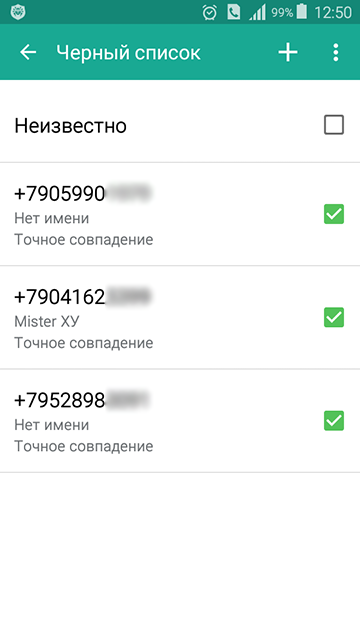 В обоих случаях нам требуется установить флажок напротив надписи, после чего контакт автоматически будет заблокирован.
В обоих случаях нам требуется установить флажок напротив надписи, после чего контакт автоматически будет заблокирован.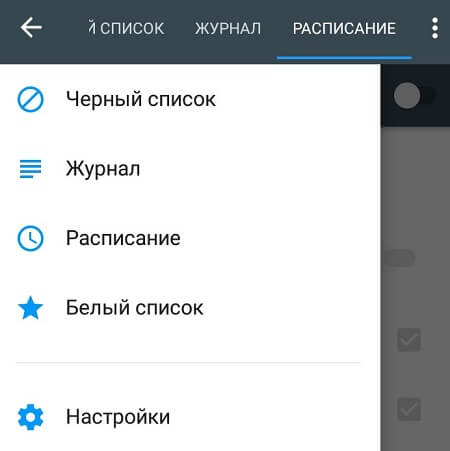
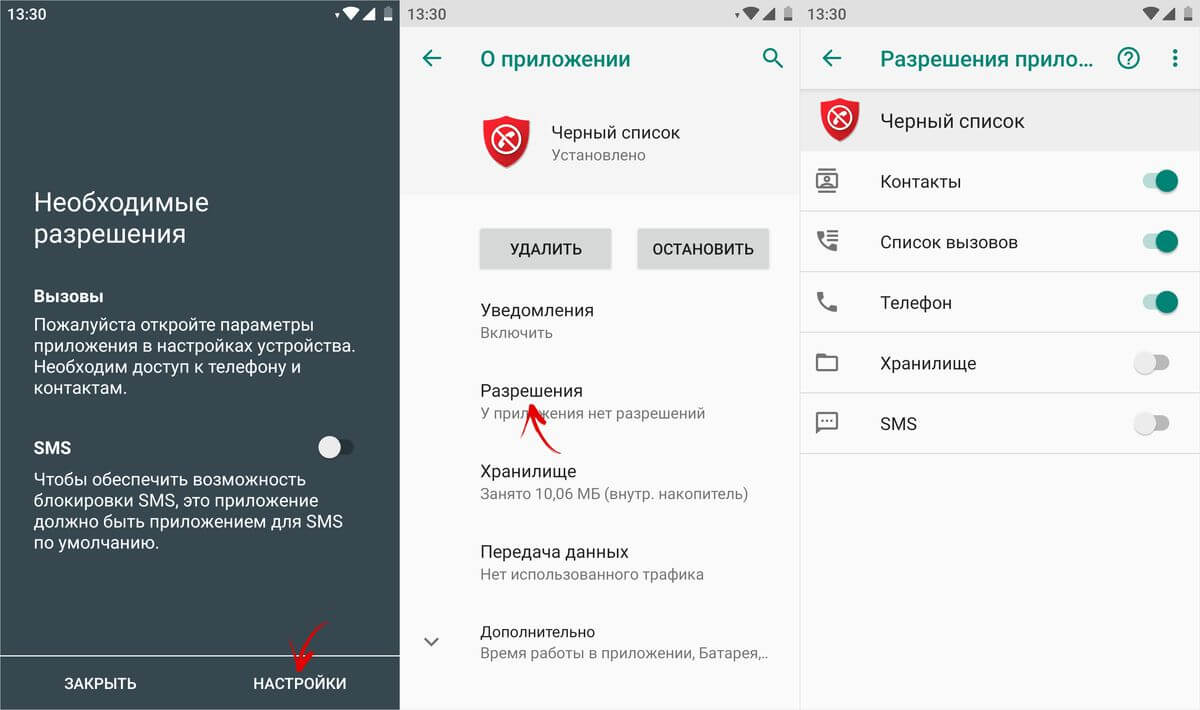

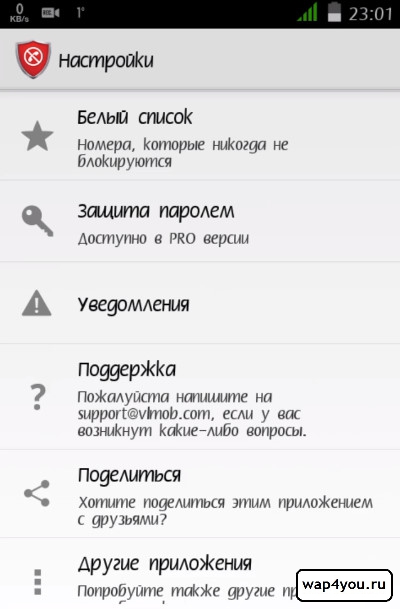
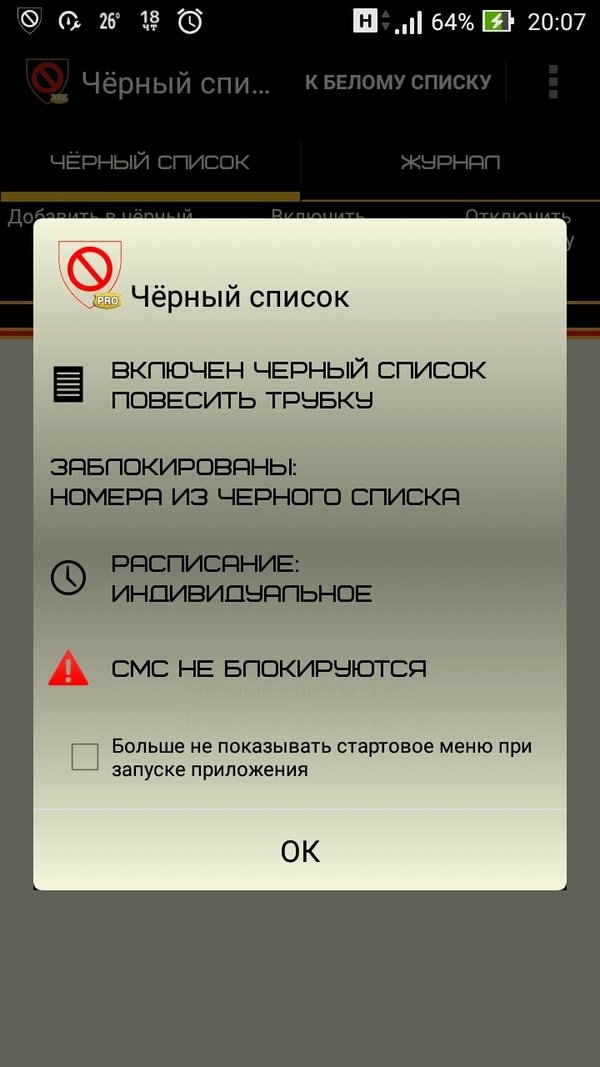
Ваш комментарий будет первым